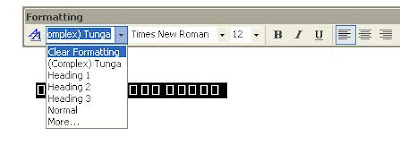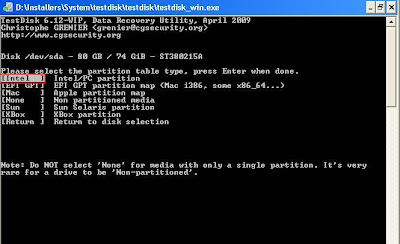(ಇದು ಕಿಂದರಜೋಗಿಗೆಂದು ಬರೆದ ಲೇಖನ. ಕಿಂದರಜೋಗಿಯಲ್ಲಿ ಈ ಲೇಖನಕ್ಕಾಗಿ ಇಲ್ಲಿ ಕ್ಲಿಕ್ಕಿಸಿ.)
ಈಗ ಚಳಿಗಾಲ ಅಲ್ವಾ? ನಮಗೆ ಚಳಿ ಆದಾಗ ನಾವು ಬೆಚ್ಚಗಿರಲು ಸ್ವೆಟರ್ ಹಾಕಿಕೊಳ್ಳುತ್ತೇವೆ. ಆದರೆ ನಮಗೇಕೆ ಚಳಿ ಆಗುತ್ತದೆ? ಸ್ವೆಟರ್ ಧರಿಸಿದಾಗ ಏಕೆ ಚಳಿ ಕಡಿಮೆಯಾಗುತ್ತದೆ? ಈ ಬಗ್ಗೆ ಸ್ವಲ್ಪ ಯೋಚನೆ ಮಾಡೋಣವೇ?
ಅದಕ್ಕೂ ಮೊದಲು ಒಂದು ಸಣ್ಣ ವಿಷಯವನ್ನು ತಿಳಿದುಕೊಳ್ಳೋಣ, ಉಷ್ಣವು (heat) ಯಾವಾಗಲೂ ಹೆಚ್ಚು ಉಷ್ಣಾಂಶ ಅಥವಾ ತಾಪಮಾನದ (temperature) ಪ್ರದೇಶದಿಂದ ಕಡಿಮೆ ಉಷ್ಣಾಂಶದ ಕಡೆಗೆ ಹರಿಯುತ್ತದೆ. ಉದಾಹರಣೆಗೆ ಬಿಸಿ ನೀರಿಗೆ ತಣ್ಣೀರನ್ನು ಸೇರಿಸಿದಾಗ ಬಿಸಿನೀರಿನಲ್ಲಿರುವ ಉಷ್ಣವು ತಣ್ಣೀರಿಗೆ ವರ್ಗಾವಣೆಯಾಗುತ್ತದೆ. ಹಾಗಾಗಿ ಬಿಸಿನೀರು ಸ್ವಲ್ಪ ತಣ್ಣಗಾಗುತ್ತದೆ. ನಮಗೆ ಚಳಿ ಆಗುವಾಗಲೂ ಇದೇ ನಿಯಮ ಅನ್ವಯಿಸುತ್ತದೆ. ವಾತಾವರಣದಲ್ಲಿ ತಾಪಮಾನವು (temperature) ನಮ್ಮ ದೇಹದ ತಾಪಮಾನಕ್ಕಿಂತ ಕಡಿಮೆಯಾದಾಗ, ನಮ್ಮ ದೇಹದಿಂದ ಉಷ್ಣವು (heat) ವಾತಾವರಣಕ್ಕೆ ಹರಿಯುತ್ತದೆ. ಆಗ ನಮ್ಮ ದೇಹವು ಉಷ್ಣವನ್ನು ಕಳೆದುಕೊಳ್ಳುವುದರಿಂದ ನಮಗೆ ಚಳಿಯ ಅನುಭವವಾಗುತ್ತದೆ.
ಈಗ ಸ್ವೆಟರ್ ಹಾಕಿಕೊಂಡಾಗ ನಮಗೆ ಏಕೆ ಬೆಚ್ಚನೆ ಅನುಭವವಾಗುತ್ತದೆ ಎಂದು ನೋಡೋಣ. ಸ್ವೆಟರ್ನಲ್ಲಿ ಬಳಸುವ ಉಣ್ಣೆ (wool) ಇದೆಯಲ್ಲ, ಅದು ಉಷ್ಣದ ಅವಾಹಕ (bad conductor of heat). ಹಾಗಾಗಿ ಅದು ದೇಹದಿಂದ ಉಷ್ಣವು ಹೊರಗೆ ಹೋಗದಂತೆ ತಡೆಯುತ್ತದೆ. ಅದರಿಂದ ನಮಗೆ ಬೆಚ್ಚನೆಯ ಅನುಭವವಾಗುತ್ತದೆ. ಅದೂ ಅಲ್ಲದೆ ನಾವು ಬ್ಲಾಂಕೆಟ್ಗಳನ್ನು ಧರಿಸಿದಾಗ, ನಮ್ಮ ದೇಹ ಮತ್ತು ಬ್ಲಾಂಕೆಟ್ನ ನಡುವೆ ಗಾಳಿ ಇರುತ್ತದೆಯಲ್ಲ, ಅದೂ ಕೂಡ ಉಷ್ಣದ ಅವಾಹಕ. ಆ ಗಾಳಿಯೂ ಕೂಡ ಉಷ್ಣವು ನಮ್ಮ ದೇಹದಿಂದ ಹೊರಗೆ ಹೋಗದಂತೆ ತಡೆಯುತ್ತದೆ. ಇದೆಲ್ಲಾ ಕಾರಣಗಳಿಂದ ಚಳಿಗಾಲದಲ್ಲಿ ಸ್ವೆಟರ್ ಧರಿಸಿದಾಗ ನಮಗೆ ಬೆಚ್ಚನೆಯ ಅನುಭವವಾಗುತ್ತದೆ.
ಇದೇ ತತ್ವವು ಬೇರೆ ಕಡೆಯೂ ಅನ್ವಯವಾಗುತ್ತದೆ. ಉದಾಹರಣೆಗೆ ನಾವು ಐಸ್ ಕ್ರೀಂ ತಿಂದಾಗ ನಮ್ಮ ನಾಲಿಗೆಯಿಂದ ಐಸ್ ಕ್ರೀಂಗೆ ಉಷ್ಣವು ಹರಿಯುತ್ತದೆ. ನಮ್ಮ ನಾಲಿಗೆಯು ಉಷ್ಣವನ್ನು ಕಳೆದುಕೊಂಡಾಗ ತಣ್ಣನೆಯ ಅನುಭವವಾಗುತ್ತದೆ.
ಧನ್ಯವಾದಗಳು,
-ಪ್ರಸನ್ನ.ಎಸ್.ಪಿ
Sunday, December 26, 2010
Wednesday, December 22, 2010
ಮಲೆನಾಡಿನ factಗಳು... ಭಾಗ-1
ಮಲೆನಾಡಿನ ಕೆಲವು ವಸ್ತುಸ್ಥಿತಿಗಳನ್ನು ಹಾಸ್ಯಭರಿತ ಧಾಟಿಯಲ್ಲಿ ಹೇಳುವ ಪ್ರಯತ್ನ ಮಾಡುತ್ತಿದ್ದೇನೆ. ನಿಮಗೆ ಇಷ್ಟವಾದರೆ ಸರಿ, ಇಲ್ಲದಿದ್ದರೆ ನಿಮ್ಮ ಸಮಯ ವ್ಯರ್ಥ ಮಾಡಿದ್ದಕ್ಕೆ ಕ್ಷಮೆಯಿರಲಿ,
1. ಭಟ್ರ ಮನೆ ಕೊಟ್ಟಿಗೆಯಲ್ಲಿ ನೇತು ಹಾಕಿರೋ ಚೀಲದಲ್ಲಿ ಕೋಳಿ ಕೂಗ್ತಿದೆ ಅಂದ್ರೆ, ಅವತ್ತು ಭಟ್ರ ಮನೇಲಿ ಹರಕೆ ಇದೆ ಅಂತ ಅರ್ಥ!
2. ದೀಪಾವಳಿ ಬಿಟ್ಟು ಬೇರೆ ಟೈಮಲ್ಲಿ ಪಟಾಕಿ ಅಥ್ವಾ ಈಡಿನ ಸೌಂಡು ಕೇಳ್ತು ಅಂದ್ರೆ, ಯಾರೋ ಹೊಗೆ ಹಾಕಿಸ್ಕೊಂಡಿದಾರೆ ಅಂತ ಅರ್ಥ!
3. ಮನೇಲಿ ನೆಲದ ಮೇಲೆ ರಕ್ತದ ಕಲೆ ಆಗಿದೆ ಅಂದ್ರೆ, ಯಾರೋ ತೋಟದಿಂದ ಇಂಬ್ಳ ಹತ್ತಿಸ್ಕೊಂಡು ಬಂದಿದಾರೆ ಅಂತ ಅರ್ಥ!
4. ಯಾರ್ದಾದ್ರೂ ಮನೇಲಿ ಹುರುಳಿ ಸಾರು ಆಗಿದೆ ಅಂದ್ರೆ, ಹೂಟೆ ಶುರುವಾಯ್ತು ಅಂತ ಅರ್ಥ!
5. ಯಾವ್ದಾದ್ರೂ ರಸ್ತೆ ರಿಪೇರಿ ಆಗ್ತಿದೆ ಅಂದ್ರೆ, "ಎಲೆಕ್ಷನ್" ಬಂತು ಅಂತ ಅರ್ಥ!
6. ಸಿಡಿಲು ಬಂತು ಅಂದ್ರೆ, ಎರಡು ದಿನ ಫೋನು ಸತ್ತು ಹೋಯ್ತು ಅಂತ ಅರ್ಥ!
ಮುಂದುವರೆಯುವುದು...
ಧನ್ಯವಾದಗಳೊಂದಿಗೆ,
-ಪ್ರಸನ್ನ.ಎಸ್.ಪಿ
1. ಭಟ್ರ ಮನೆ ಕೊಟ್ಟಿಗೆಯಲ್ಲಿ ನೇತು ಹಾಕಿರೋ ಚೀಲದಲ್ಲಿ ಕೋಳಿ ಕೂಗ್ತಿದೆ ಅಂದ್ರೆ, ಅವತ್ತು ಭಟ್ರ ಮನೇಲಿ ಹರಕೆ ಇದೆ ಅಂತ ಅರ್ಥ!
2. ದೀಪಾವಳಿ ಬಿಟ್ಟು ಬೇರೆ ಟೈಮಲ್ಲಿ ಪಟಾಕಿ ಅಥ್ವಾ ಈಡಿನ ಸೌಂಡು ಕೇಳ್ತು ಅಂದ್ರೆ, ಯಾರೋ ಹೊಗೆ ಹಾಕಿಸ್ಕೊಂಡಿದಾರೆ ಅಂತ ಅರ್ಥ!
3. ಮನೇಲಿ ನೆಲದ ಮೇಲೆ ರಕ್ತದ ಕಲೆ ಆಗಿದೆ ಅಂದ್ರೆ, ಯಾರೋ ತೋಟದಿಂದ ಇಂಬ್ಳ ಹತ್ತಿಸ್ಕೊಂಡು ಬಂದಿದಾರೆ ಅಂತ ಅರ್ಥ!
4. ಯಾರ್ದಾದ್ರೂ ಮನೇಲಿ ಹುರುಳಿ ಸಾರು ಆಗಿದೆ ಅಂದ್ರೆ, ಹೂಟೆ ಶುರುವಾಯ್ತು ಅಂತ ಅರ್ಥ!
5. ಯಾವ್ದಾದ್ರೂ ರಸ್ತೆ ರಿಪೇರಿ ಆಗ್ತಿದೆ ಅಂದ್ರೆ, "ಎಲೆಕ್ಷನ್" ಬಂತು ಅಂತ ಅರ್ಥ!
6. ಸಿಡಿಲು ಬಂತು ಅಂದ್ರೆ, ಎರಡು ದಿನ ಫೋನು ಸತ್ತು ಹೋಯ್ತು ಅಂತ ಅರ್ಥ!
ಮುಂದುವರೆಯುವುದು...
ಧನ್ಯವಾದಗಳೊಂದಿಗೆ,
-ಪ್ರಸನ್ನ.ಎಸ್.ಪಿ
Tuesday, December 21, 2010
ಇಂಗಾಲದ ಡೈ ಆಕ್ಸೈಡ್ ಅನಿಲ ಯಾವ ಬಣ್ಣ ಇರುತ್ತೆ?
ನಮ್ಮ ಜೀವಶಾಸ್ತ್ರದ ಮೇಷ್ಟ್ರು ಒಂದು ಸಲ ಇದ್ದಕ್ಕಿದ್ದಂತೆ "ಇಂಗಾಲದ ಡೈ ಆಕ್ಸೈಡ್ ಅನಿಲ ಯಾವ ಬಣ್ಣ ಇರುತ್ತೆ?" ಅಂತ ಕೇಳಿದರು. ಬಸ್ಸು, ಲಾರಿಯಲ್ಲಿ ಬರುವ ಉತ್ಸರ್ಜಿತ ಹೊಗೆ (exhaust gas) ಇಂಗಾಲದ ಡೈ ಆಕ್ಸೈಡ್ (ಕಾರ್ಬನ್ ಡೈ ಆಕ್ಸೈಡ್) ಅಲ್ವಾ, ಅದು ಕಪ್ಪು ಬಣ್ಣ ಇರುತ್ತೆ. ಹಾಗಾಗಿ ಇಂಗಾಲದ ಡೈ ಆಕ್ಸೈಡ್ ಬಣ್ಣ ಕಪ್ಪು ಎಂದು ಕಲ್ಪಿಸಿಕೊಂಡು ಎಲ್ಲರೂ ಜೋರಾಗಿ "ಕಪ್ಪು" ಅಂತ ಕೂಗಿದ್ವಿ. ತಕ್ಷಣ ಅವರು , " ಹಾಗಾದರೆ ನಾವು ಉಸಿರು ಬಿಟ್ಟಾಗ ಮೂಗಿಂದ ಇಂಗಾಲದ ಡೈ ಆಕ್ಸೈಡ್ ಅನಿಲ ಹೊರಬರುತ್ತಲ್ಲ, ಅದು ಸಿಗರೇಟ್ ಹೊಗೆ ತರಹ ಕಪ್ಪಗೆ ಇರಬೇಕಿತ್ತು. ಏಕಿಲ್ಲ?" ಎಂದು ಕೇಳಿದರು. ಆಗ ನಾವು ಹೇಳಿದ್ದು ತಪ್ಪು ಉತ್ತರ ಎಂದು ಗೊತ್ತಾದರೂ, ಮೂಗಿಂದ ಕಪ್ಪು ಹೊಗೆ ಬರುವುದನ್ನು ಕಲ್ಪಿಸಿಕೊಂಡು ಎಲ್ಲರೂ ಜೋರಾಗಿ ನಕ್ಕಿದೆವು. :-)
Tuesday, December 14, 2010
ಲಿನಕ್ಸ್ ವೆಬ್ಸೈಟ್ನಲ್ಲಿ ವಿಂಡೋಸ್ ಜಾಹೀರಾತು!
ಇವತ್ತು ಹಾಗೇ ಲಿನಕ್ಸಿನ ಬಗ್ಗೆ ಜಾಸ್ತಿ ತಿಳಿದುಕೊಳ್ಳೋಣ ಎಂದು ಗೂಗಲ್ನಲ್ಲಿ ಹುಡುಕುತ್ತಿದ್ದೆ. ಹಾಗೆಯೇ ಲಿನಕ್ಸಿನ ಅಧಿಕೃತ ವೆಬ್ಸೈಟನ್ನೂ ತೆಗೆದೆ. ಅದರಲ್ಲಿ ನೋಡಿದರೆ ಒಂದು ಆಶ್ಚರ್ಯ ಕಾದಿತ್ತು. ಲಿನಕ್ಸ್ ವೆಬ್ಸೈಟ್ನಲ್ಲಿ ವಿಂಡೋಸಿನ ಜಾಹೀರಾತು! ದುಡ್ಡು ಕೊಟ್ಟು ಕೊಳ್ಳುವ ಆಪರೇಟಿಂಗ್ ಸಿಸ್ಟಮ್ಗಳಿಗೆ ಪರ್ಯಾಯವಾಗಿ ಹುಟ್ಟಿಕೊಂಡ ಪ್ರಮುಖ ಸ್ವತಂತ್ರ ತಂತ್ರಾಂಶವಾದ ಲಿನಕ್ಸಿನ ಅಧಿಕೃತ (http://linux.org) ತಾಣದಲ್ಲಿ ಅದೇ ದುಡ್ಡು ಕೊಟ್ಟು ಕೊಳ್ಳುವ ವಿಂಡೋಸಿನ ಜಾಹೀರಾತು. ಅದೂ ಅಲ್ಲದೇ ವಿಂಡೋಸ್7ನ ವರ್ಣನೆ ಬೇರೆ! ಎಂತಹಾ ವಿಪರ್ಯಾಸ ಅಲ್ಲವೇ?
(ಚಿತ್ರವನ್ನು ಹಿರಿದಾಗಿಸಲು ಅದರ ಮೇಲೆ ಕ್ಲಿಕ್ಕಿಸಿ)
Monday, November 15, 2010
ಗೂಗಲ್ ಸರ್ಚ್: ನಿರ್ಧಿಷ್ಟ ತಾಣಕ್ಕೆ ಸೀಮಿತಗೊಳಿಸುವ ವಿಧಾನ
ನೀವು ಯಾವುದೇ ಒಂದು ನಿರ್ಧಿಷ್ಟ ತಾಣದಲ್ಲಿ ವಿಷಯಗಳನ್ನು ಹುಡುಕಬೇಕಾಗಿರುತ್ತದೆ, ಆದರೆ ಆ ತಾಣದಲ್ಲಿ ಹುಡುಕುವುದಕ್ಕೆ ಯಾವುದೇ ಸೌಲಭ್ಯ ಇರುವುದಿಲ್ಲ. ಆಗ ನೀವು ಯಾವುದೇ ಸರ್ಚ್ ಎಂಜಿನ್ನಲ್ಲಿ ಆ ವಿಷಯವನ್ನು ಹುಡುಕಲು ಕೊಟ್ಟರೆ ಅದು, ಆ ವಿಷಯವಿರುವ ಎಲ್ಲಾ ತಾಣಗಳನ್ನೂ ತೋರಿಸುತ್ತದೆ. ಅಂತಹ ಸಂದರ್ಭದಲ್ಲಿ ನಿರ್ಧಿಷ್ಟ ತಾಣದಲ್ಲಿ ವಿಷಯಗಳನ್ನು ಹುಡುಕಲು ಗೂಗಲ್ನಲ್ಲಿ ಸಾಧ್ಯವಾಗುತ್ತದೆ. ಅದಕ್ಕಾಗಿ ಮೊದಲು ಗೂಗಲ್ ತಾಣಕ್ಕೆ ಹೋಗಬೇಕು. ನಂತರ ಸರ್ಚ್ಬಾಕ್ಸ್ನಲ್ಲಿ ಮೊದಲು "site:ವೆಬ್ಸೈಟ್ ವಿಳಾಸ {ಸ್ಪೇಸ್} ವಿಷಯ" ಈ ರೀತಿ ಕೊಟ್ಟು ನಂತರ ಸರ್ಚ್ ಕೊಡಬೇಕು. ಆಗ ನೀವು ಸೂಚಿಸಿದ ನಿರ್ಧಿಷ್ಟ ತಾಣದಿಂದ ಮಾತ್ರ ಫಲಿತಾಂಶಗಳನ್ನು ಗೂಗಲ್ ತೋರಿಸುತ್ತದೆ.
ಉದಾಹರಣೆಗೆ-- site:sampada.net ಲಿನಕ್ಸಾಯಣ ಎಂದು ಕೊಟ್ಟು ಸರ್ಚ್ ಒತ್ತಿದರೆ ಸಂಪದದಲ್ಲಿ ಮಾತ್ರ ಇರುವ ಲಿನಕ್ಸಾಯಣ ಪುಟಗಳನ್ನು ತೋರಿಸುತ್ತದೆ.
ಉದಾಹರಣೆಗೆ-- site:sampada.net ಲಿನಕ್ಸಾಯಣ ಎಂದು ಕೊಟ್ಟು ಸರ್ಚ್ ಒತ್ತಿದರೆ ಸಂಪದದಲ್ಲಿ ಮಾತ್ರ ಇರುವ ಲಿನಕ್ಸಾಯಣ ಪುಟಗಳನ್ನು ತೋರಿಸುತ್ತದೆ.
(ಚಿತ್ರವನ್ನು ಹಿರಿದಾಗಿಸಲು ಅದರ ಮೇಲೆ ಕ್ಲಿಕ್ಕಿಸಿ)
(ಚಿತ್ರವನ್ನು ಹಿರಿದಾಗಿಸಲು ಅದರ ಮೇಲೆ ಕ್ಲಿಕ್ಕಿಸಿ)
ಧನ್ಯವಾದಗಳೊಂದಿಗೆ,
-ಪ್ರಸನ್ನ.ಎಸ್.ಪಿ
Labels:
ಗೂಗಲ್,
ತಂತ್ರಜ್ಞಾನ,
ಸರ್ಚ್ ಎಂಜಿನ್
Wednesday, November 10, 2010
ಬ್ಲಾಗರ್ ಟೆಂಪ್ಲೇಟ್ನ್ನು restore ಮಾಡುವ ವಿಧಾನ
ಬ್ಲಾಗರ್ನಲ್ಲಿರುವ ನಿಮ್ಮ ಬ್ಲಾಗ್ನಲ್ಲಿ ಏನೇ ಬದಲಾವಣೆ ಮಾಡಬೇಕಾದರೂ ಮೊದಲು ಈಗಿರುವ ಟೆಂಪ್ಲೇಟ್ನ್ನು ಸೇವ್ ಮಾಡಿಟ್ಟುಕೊಳ್ಳಿ, ಇದರಿಂದ ಬದಲಾವಣೆ ಮಾಡಿದ ಮೇಲೆ ಏನಾದರೂ ತೊಂದರೆಯಾದರೆ ಮೊದಲಿದ್ದ ರೂಪಕ್ಕೇ ಬ್ಲಾಗನ್ನು ಮರಳಿಸಬಹುದು.
(ಚಿತ್ರಗಳನ್ನು ಹಿರಿದಾಗಿಸಲು ಅದರ ಮೇಲೆ ಕ್ಲಿಕ್ಕಿಸಿ)
ಅದಕ್ಕಾಗಿ ಮೊದಲು ನಿಮ್ಮ ಬ್ಲಾಗರ್ ಡ್ಯಾಶ್ಬೋರ್ಡ್ನಲ್ಲಿ Design ಮೇಲೆ ಕ್ಲಿಕ್ ಮಾಡಿ, ನಂತರ Edit HTML ಒತ್ತಿ.
ಅಲ್ಲಿ Backup / Restore Template ಕೆಳಗೆ Download Full Template ಎಂದು ಇರುತ್ತದೆ. ಅದನ್ನು ಕ್ಲಿಕ್ ಮಾಡಿ.
ನಂತರ ಫೈಲ್ ಓಪನ್ ಮಾಡಬೇಕೇ ಅಥವಾ ಸೇವ್ ಮಾಡಬೇಕೆ ಎಂದು ಕೇಳುತ್ತದೆ. ಆಗ Save File ಆಯ್ಕೆಯನ್ನು ಆರಿಸಿ, ನಂತರ Save ಬಟನ್ ಒತ್ತಿ. ಅಲ್ಲಿಗೆ ನಿಮ್ಮ ಕಂಪ್ಯೂಟರ್ನಲ್ಲಿ ನಿಮ್ಮ ಬ್ಲಾಗಿನ ಟೆಂಪ್ಲೇಟ್ ಕೋಡ್ ಇರುವ .xml ಫೈಲ್ ಸೇವ್ ಆಗಿರುತ್ತದೆ. ಅದನ್ನು ಜೋಪಾನವಾಗಿ ಇಟ್ಟುಕೊಳ್ಳಿ, ಮುಂದೆಂದಾದರೂ ಬ್ಲಾಗಿನ ಡಿಸೈನ್ ಬದಲಿಸಲು ಹೋಗಿ ತೊಂದರೆಯಾದರೆ ಹಿಂದಿದ್ದ ಟೆಂಪ್ಲೇಟನ್ನೇ restore ಮಾಡಬಹುದು.
ಈಗ ಟೆಂಪ್ಲೇಟ್ restore ಮಾಡುವುದು ಹೇಗೆಂದು ನೋಡೋಣ. ಮೊದಲು ಬ್ಲಾಗರ್ನ Dashboard--> Design--> Edit HTMLಗೆ ಹೋಗಿ, ಅಲ್ಲಿ Backup / Restore Template ಎಂಬುದರ ಕೆಳಗೆ Browse.. ಬಟನ್ ಇರುತ್ತದೆ, ಅದನ್ನು ಒತ್ತಿ.
ನಂತರ ನಿಮ್ಮ ಟೆಂಪ್ಲೇಟ್ ಕೋಡ್ ಇರುವ .xml ಫೈಲ್ನ್ನು ಆರಿಸಿ Open ಒತ್ತಿ.
ಆಮೇಲೆ Browse.. ಪಕ್ಕದಲ್ಲಿರುವ Upload ಬಟನ್ ಒತ್ತಿ.
ಕೊನೆಗೆ ಕೆಳಭಾಗದಲ್ಲಿ SAVE TEMPLATE ಎಂದು ಬರೆದಿರುವ ಕೇಸರಿ ಬಣ್ಣದ ಬಟನ್ ಇರುತ್ತದೆ. ಅದನ್ನು ಒತ್ತಿದರೆ ಆಯಿತು. ನಿಮ್ಮ ಮೊದಲಿದ್ದ ಟೆಂಪ್ಲೇಟ್ restore ಆಗುತ್ತದೆ.
ಧನ್ಯವಾದಗಳೊಂದಿಗೆ,
-ಪ್ರಸನ್ನ.ಎಸ್.ಪಿ
(ಚಿತ್ರಗಳನ್ನು ಹಿರಿದಾಗಿಸಲು ಅದರ ಮೇಲೆ ಕ್ಲಿಕ್ಕಿಸಿ)
ಅದಕ್ಕಾಗಿ ಮೊದಲು ನಿಮ್ಮ ಬ್ಲಾಗರ್ ಡ್ಯಾಶ್ಬೋರ್ಡ್ನಲ್ಲಿ Design ಮೇಲೆ ಕ್ಲಿಕ್ ಮಾಡಿ, ನಂತರ Edit HTML ಒತ್ತಿ.
ಅಲ್ಲಿ Backup / Restore Template ಕೆಳಗೆ Download Full Template ಎಂದು ಇರುತ್ತದೆ. ಅದನ್ನು ಕ್ಲಿಕ್ ಮಾಡಿ.
ನಂತರ ಫೈಲ್ ಓಪನ್ ಮಾಡಬೇಕೇ ಅಥವಾ ಸೇವ್ ಮಾಡಬೇಕೆ ಎಂದು ಕೇಳುತ್ತದೆ. ಆಗ Save File ಆಯ್ಕೆಯನ್ನು ಆರಿಸಿ, ನಂತರ Save ಬಟನ್ ಒತ್ತಿ. ಅಲ್ಲಿಗೆ ನಿಮ್ಮ ಕಂಪ್ಯೂಟರ್ನಲ್ಲಿ ನಿಮ್ಮ ಬ್ಲಾಗಿನ ಟೆಂಪ್ಲೇಟ್ ಕೋಡ್ ಇರುವ .xml ಫೈಲ್ ಸೇವ್ ಆಗಿರುತ್ತದೆ. ಅದನ್ನು ಜೋಪಾನವಾಗಿ ಇಟ್ಟುಕೊಳ್ಳಿ, ಮುಂದೆಂದಾದರೂ ಬ್ಲಾಗಿನ ಡಿಸೈನ್ ಬದಲಿಸಲು ಹೋಗಿ ತೊಂದರೆಯಾದರೆ ಹಿಂದಿದ್ದ ಟೆಂಪ್ಲೇಟನ್ನೇ restore ಮಾಡಬಹುದು.
ಈಗ ಟೆಂಪ್ಲೇಟ್ restore ಮಾಡುವುದು ಹೇಗೆಂದು ನೋಡೋಣ. ಮೊದಲು ಬ್ಲಾಗರ್ನ Dashboard--> Design--> Edit HTMLಗೆ ಹೋಗಿ, ಅಲ್ಲಿ Backup / Restore Template ಎಂಬುದರ ಕೆಳಗೆ Browse.. ಬಟನ್ ಇರುತ್ತದೆ, ಅದನ್ನು ಒತ್ತಿ.
ನಂತರ ನಿಮ್ಮ ಟೆಂಪ್ಲೇಟ್ ಕೋಡ್ ಇರುವ .xml ಫೈಲ್ನ್ನು ಆರಿಸಿ Open ಒತ್ತಿ.
ಆಮೇಲೆ Browse.. ಪಕ್ಕದಲ್ಲಿರುವ Upload ಬಟನ್ ಒತ್ತಿ.
ಕೊನೆಗೆ ಕೆಳಭಾಗದಲ್ಲಿ SAVE TEMPLATE ಎಂದು ಬರೆದಿರುವ ಕೇಸರಿ ಬಣ್ಣದ ಬಟನ್ ಇರುತ್ತದೆ. ಅದನ್ನು ಒತ್ತಿದರೆ ಆಯಿತು. ನಿಮ್ಮ ಮೊದಲಿದ್ದ ಟೆಂಪ್ಲೇಟ್ restore ಆಗುತ್ತದೆ.
ಧನ್ಯವಾದಗಳೊಂದಿಗೆ,
-ಪ್ರಸನ್ನ.ಎಸ್.ಪಿ
Labels:
ಕನ್ನಡ,
ಟೆಂಪ್ಲೇಟ್,
ತಂತ್ರಜ್ಞಾನ,
ಬ್ಲಾಗರ್
Monday, November 8, 2010
ನುಡಿಯಲ್ಲಿ ಬರೆದಿರುವುದನ್ನು ಯೂನಿಕೋಡ್ಗೆ ಪರಿವರ್ತಿಸುವ ವಿಧಾನ
ನುಡಿ(ANSI)ಯಲ್ಲಿ ಬರೆದಿರುವುದನ್ನು ಯೂನಿಕೋಡ್ಗೆ ಪರಿವರ್ತಿಸುವುದು ಹೇಗೆಂದು ತುಂಬಾ ಜನರಿಗೆ ಗೊಂದಲಗಳಿವೆ. ಆದರೆ ಬರಹ ತಂತ್ರಾಂಶದ ಜೊತೆ ಬರುವ Baraha Convert ಸಲಕರಣೆಯ ಸಹಾಯದಿಂದ ನುಡಿಯಲ್ಲಿ ಬರೆದಿರುವುದನ್ನು ಸುಲಭವಾಗಿ ಯೂನಿಕೋಡ್ಗೆ ಪರಿವರ್ತಿಸಬಹುದು. ಅದಕ್ಕಾಗಿ ಮೊದಲು ಬರಹ ತಂತ್ರಾಂಶವನ್ನು ಇಲ್ಲಿಂದ (http://baraha.com) ಡೌನ್ಲೋಡ್ ಮಾಡಿಕೊಂಡು ನಿಮ್ಮ ಕಂಪ್ಯೂಟರ್ನಲ್ಲಿ ಸ್ಥಾಪಿಸಿ (install). (Baraha 7.0 ಆದರೆ ಸುಲಭ)
(ಇಲ್ಲಿರುವ ಚಿತ್ರಗಳನ್ನು ಹಿರಿದಾಗಿಸಲು ಅದರ ಮೇಲೆ ಕ್ಲಿಕ್ಕಿಸಿ)
ಮೊದಲು ನೀವು ನುಡಿಯಲ್ಲಿ ಬರೆದಿರುವುದನ್ನು ಕಾಪಿ ಮಾಡಿಕೊಳ್ಳಿ.
ನಂತರ Baraha Convert ಸಲಕರಣೆಯನ್ನು ಚಾಲನೆ ಮಾಡಿ. Start--> All programs--> Baraha--> Baraha convert. (ಬರಹ10.0 ಆದರೆ Start--> All programs--> Baraha Software--> Baraha 10--> Tools--> BarahaConvert) ಬರಹ ಕನ್ವರ್ಟ್ ಸಲಕರಣೆಯ ಬಲಭಾಗದಲ್ಲಿ ANSI: ಎಂಬ ಕೆಳಗೆ ಬಿಳಿ ಬಣ್ಣದ ಬಾಕ್ಸ್ ಇರುತ್ತದೆ. ಅಲ್ಲಿ ನೀವು ನುಡಿ(ANSI)ಯಲ್ಲಿ ಬರೆದಿರುವುದನ್ನು ಪೇಸ್ಟ್ ಮಾಡಿ, ಮತ್ತು ಅದರ ಪಕ್ಕ BRHCODE ಕಡೆಗೆ ಮುಖಮಾಡಿರುವ ಬಾಣದ ಗುರುತನ್ನು ಒತ್ತಿ.

ಮುಂದೆ BRHCODEನಲ್ಲಿ ಒಂದಿಷ್ಟು ಅಕ್ಷರಗಳು ಬರುತ್ತದೆ. ಆಗ BRHCODEನಿಂದ UNICODE ಕಡೆಗೆ ಮುಖ ಮಾಡಿರುವ ಬಾಣದ ಗುರುತನ್ನು ಒತ್ತಿ.
ಅಲ್ಲಿಗೆ ನೀವು ನುಡಿಯಲ್ಲಿ ಬರೆದಿರುವುದು ಯೂನಿಕೋಡ್ಗೆ ಪರಿವರ್ತನೆಯಾಗಿರುತ್ತದೆ. ಅದನ್ನು ನೋಡಲು UNICODE ಪಕ್ಕದಲ್ಲಿರುವ View ಬಟನ್ ಒತ್ತಿ.
ಈಗ ಯೂನಿಕೋಡ್ಗೆ ಪರಿವರ್ತನೆಯಾಗಿರುವ ಪಠ್ಯವು ನೋಟ್ಪ್ಯಾಡ್ನಲ್ಲಿ ಓಪನ್ ಆಗುತ್ತದೆ. ಅದನ್ನು ನೀವು ಸೇವ್ ಮಾಡಿಕೊಳ್ಳಬಹುದು.
ಈ ವಿಷಯವಾಗಿ ಏನಾದರೂ ಸಂದೇಹಗಳಿದ್ದರೆ ಪ್ರಶ್ನೆಗಳನ್ನು ಕೇಳಿ, ಪರಿಹರಿಸುವ ಪ್ರಯತ್ನ ಮಾಡುವೆ.
ಧನ್ಯವಾದಗಳೊಂದಿಗೆ,
ಪ್ರಸನ್ನ.ಎಸ್.ಪಿ
(ಇಲ್ಲಿರುವ ಚಿತ್ರಗಳನ್ನು ಹಿರಿದಾಗಿಸಲು ಅದರ ಮೇಲೆ ಕ್ಲಿಕ್ಕಿಸಿ)
ಮೊದಲು ನೀವು ನುಡಿಯಲ್ಲಿ ಬರೆದಿರುವುದನ್ನು ಕಾಪಿ ಮಾಡಿಕೊಳ್ಳಿ.
ನಂತರ Baraha Convert ಸಲಕರಣೆಯನ್ನು ಚಾಲನೆ ಮಾಡಿ. Start--> All programs--> Baraha--> Baraha convert. (ಬರಹ10.0 ಆದರೆ Start--> All programs--> Baraha Software--> Baraha 10--> Tools--> BarahaConvert) ಬರಹ ಕನ್ವರ್ಟ್ ಸಲಕರಣೆಯ ಬಲಭಾಗದಲ್ಲಿ ANSI: ಎಂಬ ಕೆಳಗೆ ಬಿಳಿ ಬಣ್ಣದ ಬಾಕ್ಸ್ ಇರುತ್ತದೆ. ಅಲ್ಲಿ ನೀವು ನುಡಿ(ANSI)ಯಲ್ಲಿ ಬರೆದಿರುವುದನ್ನು ಪೇಸ್ಟ್ ಮಾಡಿ, ಮತ್ತು ಅದರ ಪಕ್ಕ BRHCODE ಕಡೆಗೆ ಮುಖಮಾಡಿರುವ ಬಾಣದ ಗುರುತನ್ನು ಒತ್ತಿ.

ಮುಂದೆ BRHCODEನಲ್ಲಿ ಒಂದಿಷ್ಟು ಅಕ್ಷರಗಳು ಬರುತ್ತದೆ. ಆಗ BRHCODEನಿಂದ UNICODE ಕಡೆಗೆ ಮುಖ ಮಾಡಿರುವ ಬಾಣದ ಗುರುತನ್ನು ಒತ್ತಿ.
ಅಲ್ಲಿಗೆ ನೀವು ನುಡಿಯಲ್ಲಿ ಬರೆದಿರುವುದು ಯೂನಿಕೋಡ್ಗೆ ಪರಿವರ್ತನೆಯಾಗಿರುತ್ತದೆ. ಅದನ್ನು ನೋಡಲು UNICODE ಪಕ್ಕದಲ್ಲಿರುವ View ಬಟನ್ ಒತ್ತಿ.
ಈಗ ಯೂನಿಕೋಡ್ಗೆ ಪರಿವರ್ತನೆಯಾಗಿರುವ ಪಠ್ಯವು ನೋಟ್ಪ್ಯಾಡ್ನಲ್ಲಿ ಓಪನ್ ಆಗುತ್ತದೆ. ಅದನ್ನು ನೀವು ಸೇವ್ ಮಾಡಿಕೊಳ್ಳಬಹುದು.
ಈ ವಿಷಯವಾಗಿ ಏನಾದರೂ ಸಂದೇಹಗಳಿದ್ದರೆ ಪ್ರಶ್ನೆಗಳನ್ನು ಕೇಳಿ, ಪರಿಹರಿಸುವ ಪ್ರಯತ್ನ ಮಾಡುವೆ.
ಧನ್ಯವಾದಗಳೊಂದಿಗೆ,
ಪ್ರಸನ್ನ.ಎಸ್.ಪಿ
Labels:
ಕನ್ನಡ,
ತಂತ್ರಜ್ಞಾನ,
ನುಡಿ,
ಯೂನಿಕೋಡ್
Thursday, November 4, 2010
ಎಲ್ಲರಿಗೂ ದೀಪಾವಳಿ ಹಬ್ಬದ ಶುಭಾಶಯಗಳು
ಎಲ್ಲರಿಗೂ ದೀಪಾವಳಿ ಹಬ್ಬದ ಹಾರ್ದಿಕ ಶುಭಾಶಯಗಳು. ಈ ದೀಪಾವಳಿಯು ನಿಮ್ಮ ಮನೆ - ಮನಗಳನ್ನು ಬೆಳಗಿಸಲಿ ಎಂದು ಹಾರೈಸುತ್ತೇನೆ.
ದೀಪಾವಳಿ ಎಂದರೆ ದೀಪಗಳ ಹಬ್ಬ. ಅದು ದೀಪಗಳ ಹಬ್ಬ ಮಾತ್ರವೇ ಆಗಲಿ, ಬದಲಿಗೆ ಶಬ್ಧ ಹಾಗೂ ಹೊಗೆಯ ಹಬ್ಬ ಆಗುವುದು ಬೇಡ. ಆದ್ದರಿಂದ ದಯವಿಟ್ಟು ಪಟಾಕಿಗಳನ್ನು ಸುಡಬೇಡಿ. ಇದರಿಂದ ಪರಿಸರ ಮಾಲಿನ್ಯವಾಗುತ್ತದೆ ಹಾಗೂ ಎಲ್ಲರ ಆರೋಗ್ಯಕ್ಕೂ ತೊಂದರೆಯಾಗುತ್ತದೆ. ಆದ್ದರಿಂದ ಈ ಬಾರಿ ಪಟಾಕಿ ರಹಿತ ದೀಪಾವಳಿ ಆಚರಿಸಿ.
ಹಾಗೆಯೇ ಇನ್ನೊಂದು ವಿಚಾರ, ದೀಪಾವಳಿಯಲ್ಲಿ ದೀಪಗಳನ್ನು ಬೆಳಗಿಸುವುದು ಸಾಮಾನ್ಯ. ಆದರೆ ನಾವು ಯಾವುದರಲ್ಲಿ ದೀಪ ಬೆಳಗುತ್ತೇವೆ ಎನ್ನುವುದೂ ಮುಖ್ಯ. ದೀಪ ಉರಿಸಲು ಪಿಂಗಾಣಿ ಹಣತೆಗಳ ಬದಲಿಗೆ ಮಣ್ಣಿನ ಹಣತೆಗಳನ್ನು ಬಳಸಿ. ಇದರಿಂದ ಹಣತೆ ತಯಾರಿಸಿ ಜೀವನ ಸಾಗಿಸುವ ಕುಂಬಾರರಿಗೂ ಸಹಾಯವಾಗುತ್ತದೆ ಹಾಗೂ ನಾವು ಬೆಳಗಿಸಿದ ದೀಪಕ್ಕೂ ಒಂದು ಶ್ರೇಷ್ಠತೆ ಇರುತ್ತದೆ.
ಮತ್ತೊಮ್ಮೆ ಎಲ್ಲರಿಗೂ ದೀಪಾವಳಿ ಹಬ್ಬದ ಹಾರ್ದಿಕ ಶುಭಾಶಯಗಳು
ದೀಪಾವಳಿ ಎಂದರೆ ದೀಪಗಳ ಹಬ್ಬ. ಅದು ದೀಪಗಳ ಹಬ್ಬ ಮಾತ್ರವೇ ಆಗಲಿ, ಬದಲಿಗೆ ಶಬ್ಧ ಹಾಗೂ ಹೊಗೆಯ ಹಬ್ಬ ಆಗುವುದು ಬೇಡ. ಆದ್ದರಿಂದ ದಯವಿಟ್ಟು ಪಟಾಕಿಗಳನ್ನು ಸುಡಬೇಡಿ. ಇದರಿಂದ ಪರಿಸರ ಮಾಲಿನ್ಯವಾಗುತ್ತದೆ ಹಾಗೂ ಎಲ್ಲರ ಆರೋಗ್ಯಕ್ಕೂ ತೊಂದರೆಯಾಗುತ್ತದೆ. ಆದ್ದರಿಂದ ಈ ಬಾರಿ ಪಟಾಕಿ ರಹಿತ ದೀಪಾವಳಿ ಆಚರಿಸಿ.
ಹಾಗೆಯೇ ಇನ್ನೊಂದು ವಿಚಾರ, ದೀಪಾವಳಿಯಲ್ಲಿ ದೀಪಗಳನ್ನು ಬೆಳಗಿಸುವುದು ಸಾಮಾನ್ಯ. ಆದರೆ ನಾವು ಯಾವುದರಲ್ಲಿ ದೀಪ ಬೆಳಗುತ್ತೇವೆ ಎನ್ನುವುದೂ ಮುಖ್ಯ. ದೀಪ ಉರಿಸಲು ಪಿಂಗಾಣಿ ಹಣತೆಗಳ ಬದಲಿಗೆ ಮಣ್ಣಿನ ಹಣತೆಗಳನ್ನು ಬಳಸಿ. ಇದರಿಂದ ಹಣತೆ ತಯಾರಿಸಿ ಜೀವನ ಸಾಗಿಸುವ ಕುಂಬಾರರಿಗೂ ಸಹಾಯವಾಗುತ್ತದೆ ಹಾಗೂ ನಾವು ಬೆಳಗಿಸಿದ ದೀಪಕ್ಕೂ ಒಂದು ಶ್ರೇಷ್ಠತೆ ಇರುತ್ತದೆ.
ಮತ್ತೊಮ್ಮೆ ಎಲ್ಲರಿಗೂ ದೀಪಾವಳಿ ಹಬ್ಬದ ಹಾರ್ದಿಕ ಶುಭಾಶಯಗಳು
Friday, October 15, 2010
ಈ ಸಮೀಕರಣವನ್ನು ಬಿಡಿಸಿ
ಈ ಕೆಳಗಿನ ಸಮೀಕರಣವನ್ನು ಬಿಡಿಸಿ ಉತ್ಪನ್ನ ತಿಳಿಸಿದವರಿಗೆ ಅದನ್ನೇ ಉಡುಗೊರೆಯಾಗಿ ನೀಡಲಾಗುವುದು. ತಡ ಮಾಡಬೇಡಿ, ಈಗಲೇ ಬಿಡಿಸಿ. :-)
C12H22O11 + NaCl + H2O + C6H8O7 -----} ?
C12H22O11 + NaCl + H2O + C6H8O7 -----} ?
Labels:
ರಸಾಯನ ಶಾಸ್ತ್ರ
Wednesday, October 13, 2010
ಮೈಕ್ರೋಸಾಫ್ಟ್ ವರ್ಡ್ನಲ್ಲಿ ಪ್ರತ್ಯೇಕ ಪೇಜ್ ಸೆಟ್ಟಿಂಗ್
ಮೈಕ್ರೋಸಾಫ್ಟ್ ವರ್ಡ್ನಲ್ಲಿ ಬೇರೆ ಬೇರೆ ಪುಟಕ್ಕೆ ಪ್ರತ್ಯೇಕ ಪೇಜ್ ಸೆಟ್ಟಿಂಗ್ ಮಾಡಬಹುದು. ಉದಾಹರಣೆಗೆ ಮೊದಲನೆ ಪುಟ A4, ಎರಡನೆ ಪುಟ Legal ಹಾಗೂ ಮೂರನೆ ಪುಟ 4X6 ಅಳತೆ ಹೊಂದಿರುವಂತೆ ಸೆಟ್ ಮಾಡಬಹುದು. ಅದು ಹೇಗೆಂದು ನೋಡೋಣ,
ಮೊದಲು ನೀವು ಯಾವ ಪುಟದ ವಿನ್ಯಾಸ ಬದಲಿಸಬೇಕೋ ಆ ಪುಟದ ಪ್ರಾರಂಭದಲ್ಲಿ ಕರ್ಸರ್ ಕ್ಲಿಕ್ ಮಾಡಿ. ನಂತರ Page Setup ಒತ್ತಿ.(File--> Page Setup.) ಪೇಜ್ ಸೆಟಪ್ನಲ್ಲಿ Margins, Paper ಮತ್ತು Layoutಗಳನ್ನು ಬೇಕಾದ ಅಳತೆಗೆ ಬದಲಿಸಿಕೊಂಡ ನಂತರ Paper ಟ್ಯಾಬ್ ಮೇಲೆ ಕ್ಲಿಕ್ ಮಾಡಿ, ಕೆಳಭಾಗದಲ್ಲಿ Previewನಲ್ಲಿ Apply to: ಎಂದಿರುತ್ತದೆ, ಅಲ್ಲಿ This point forward ಆರಿಸಿ OK ಒತ್ತಿ
ಮೊದಲು ನೀವು ಯಾವ ಪುಟದ ವಿನ್ಯಾಸ ಬದಲಿಸಬೇಕೋ ಆ ಪುಟದ ಪ್ರಾರಂಭದಲ್ಲಿ ಕರ್ಸರ್ ಕ್ಲಿಕ್ ಮಾಡಿ. ನಂತರ Page Setup ಒತ್ತಿ.(File--> Page Setup.) ಪೇಜ್ ಸೆಟಪ್ನಲ್ಲಿ Margins, Paper ಮತ್ತು Layoutಗಳನ್ನು ಬೇಕಾದ ಅಳತೆಗೆ ಬದಲಿಸಿಕೊಂಡ ನಂತರ Paper ಟ್ಯಾಬ್ ಮೇಲೆ ಕ್ಲಿಕ್ ಮಾಡಿ, ಕೆಳಭಾಗದಲ್ಲಿ Previewನಲ್ಲಿ Apply to: ಎಂದಿರುತ್ತದೆ, ಅಲ್ಲಿ This point forward ಆರಿಸಿ OK ಒತ್ತಿ
(ಚಿತ್ರವನ್ನು ಹಿರಿದಾಗಿಸಲು ಅದರ ಮೇಲೆ ಕ್ಲಿಕ್ಕಿಸಿ)
ಈಗ ನೋಡಿ ನೀವು ಸೆಟ್ ಮಾಡಿರುವ ಪುಟದ ಅಳತೆ ಹಿಂದಿನ ಪುಟಕ್ಕಿಂತ ಭಿನ್ನವಾಗಿರುತ್ತದೆ.
ಇದೇ ರೀತಿ ವರ್ಡ್ ತಂತ್ರಾಂಶದಲ್ಲಿ ವಿವಿಧ ಪುಟಗಳು ಬೇರೆ ಬೇರೆ ಅಳತೆ ಹೊಂದಿರುವಂತೆ ಮಾಡಬಹುದು.
© ಪ್ರಸನ್ನ ಶಂಕರಪುರ
© ಪ್ರಸನ್ನ ಶಂಕರಪುರ
Labels:
ಕಂಪ್ಯೂಟರ್,
ತಂತ್ರಜ್ಞಾನ,
ಮೈಕ್ರೋಸಾಫ್ಟ್ ವರ್ಡ್,
ವರ್ಡ್
Wednesday, October 6, 2010
ಫೀಡ್ ಬರ್ನರ್ ಮತ್ತು ಟ್ವಿಟರ್
ಫೀಡ್ ಬರ್ನರ್ನ ಹಿಂದಿನ ಸಂಚಿಕೆಯಲ್ಲಿ ಬ್ಲಾಗ್ ಓದುಗರಿಗೆ ನಿಮ್ಮ ಲೇಖನಗಳನ್ನು ಇ-ಮೇಲ್ ಮೂಲಕ ತಲುಪಿಸುವುದು ಹೇಗೆಂದು ತಿಳಿಸಿದ್ದೆ. ಈ ಸಲ, ನೀವು ಬ್ಲಾಗಿನಲ್ಲಿ ಹೊಸ ಬರಹ ಸೇರಿಸಿದಾಗ ಅದರ ಶೀರ್ಷಿಕೆ ತಾನಾಗಿಯೇ ಟ್ವಿಟರ್ನಲ್ಲಿ ಬರುವಂತೆ ಮಾಡುವುದು ಹೇಗೆ ಎಂದು ನೋಡೋಣ.(ಇದಕ್ಕೆ ನಿಮ್ಮಲ್ಲಿ ಒಂದು ಟ್ವಿಟರ್ ಅಕೌಂಟ್ ಇರಬೇಕು. ಇದರ ಉಪಯೋಗವೆಂದರೆ ನೀವು ನಿಮ್ಮ ಬ್ಲಾಗಿನಲ್ಲಿ ಹೊಸ ಲೇಖನ ಬರೆದಾಗ ಅದರ ಶೀರ್ಷಿಕೆ ಹಾಗೂ ಲೇಖನದ ಒಂದೆರಡು ಸಾಲು ಜೊತೆಗೆ ಆ ಲೇಖನಕ್ಕೆ ಲಿಂಕ್ ಟ್ವಿಟರ್ನಲ್ಲಿ ಪ್ರಕಟವಾಗುತ್ತದೆ. ಅದನ್ನು ನೋಡುವ ನಿಮ್ಮ ಟ್ವಿಟರ್ ಹಿಂಬಾಲಕರು{Followers} ನಿಮ್ಮ ಬ್ಲಾಗಿಗೆ ಭೇಟಿ ನೀಡಬಹುದು.)
ಈಗ ಅದನ್ನು ಪ್ರಾರಂಭಿಸುವುದು ಹೇಗೆ ನೋಡೋಣ. ಮೊದಲು ಫೀಡ್ ಬರ್ನರ್ ತಾಣಕ್ಕೆ ಹೋಗಿ(http://feedburner.com). ಅಲ್ಲಿ ನಿಮ್ಮ ಗೂಗಲ್ ಯೂಸರ್ನೇಮ್ ಮತ್ತು ಪಾಸ್ವರ್ಡ್ ಕೊಟ್ಟು ಲಾಗಿನ್ ಆಗಿ.
(ಚಿತ್ರಗಳನ್ನು ಹಿರಿದಾಗಿಸಲು ಅದರ ಮೇಲೆ ಕ್ಲಿಕ್ಕಿಸಿ)
ನಂತರ ನಿಮ್ಮ ಫೀಡ್ ಟೈಟಲ್ (FEED TITLE) ಮೇಲೆ ಕ್ಲಿಕ್ ಮಾಡಿ.
ನಂತರ ಬರುವ ವಿಂಡೋನಲ್ಲಿ ಮೇಲ್ಗಡೆ Publicize ಎಂಬ ಟ್ಯಾಬ್ ಇರುತ್ತದೆ. ಅದರ ಮೇಲೆ ಕ್ಲಿಕ್ಕಿಸಿ.
ಈಗ ಎಡಬದಿಯಲ್ಲಿರುವ Socialize ಒತ್ತಿ. Select account ಕೆಳಗೆ ಇರುವ Add a Twitter account ಮೇಲೆ ಕ್ಲಿಕ್ ಮಾಡಿ.
ಈಗ ಒಂದು ಹೊಸ ಟ್ವಿಟರ್ ವಿಂಡೋ ತೆರೆಯುತ್ತದೆ. ಅಲ್ಲಿ ನಿಮ್ಮ ಟ್ವಿಟರ್ ಯೂಸರ್ ನೇಮ್ ಮತ್ತು ಪಾಸ್ವರ್ಡ್ ಟೈಪಿಸಿ, Allow ಬಟನ್ ಒತ್ತಿ.
ಇಷ್ಟು ಮಾಡಿದರೆ ಅರ್ಧ ಕೆಲಸ ಮುಗಿದಂತೆ ಆಯಿತು. ಈಗ ಇನ್ನೊಂದು ವಿಂಡೋನಲ್ಲಿರುವ ಫೀಡ್ ಬರ್ನರ್ನ Socialize ಆಯ್ಕೆಗೆ ಬನ್ನಿ. Post content: ಇಲ್ಲಿ ಲೇಖನದ ಶೀರ್ಷಿಕೆ ಮಾತ್ರ ಟ್ವೀಟ್ ಆಗಬೇಕೇ ಅಥವಾ ಶೀರ್ಷಿಕೆಯ ಜೊತೆ ಲೇಖನದ ಒಂದೆರಡು ಸಾಲುಗಳೂ ಸೇರಬೇಕೆ ಎಂದು ಆರಿಸಿ. Include link ಮತ್ತು Leave room for retweets ಸೆಲೆಕ್ಟ್ ಮಾಡಿ. ಉಳಿದ ಆಯ್ಕೆಗಳು ಅಷ್ಟೇನೂ ಮುಖ್ಯವಲ್ಲ, ಬೇಕಿದ್ದರೆ ಅವುಗಳನ್ನು ತುಂಬಿಸಿ.
ನಂತರ ಕೆಳಗೆ Sample Item Preview ನೋಡಿಕೊಳ್ಳಿ. ಎಲ್ಲಾ ಸರಿಯಿದೆ ಎನಿಸಿದರೆ ಕೊನೆಯಲ್ಲಿ Activate ಬಟನ್ ಇರುತ್ತದೆ, ಅದನ್ನು ಒತ್ತಿ.
ಅಲ್ಲಿಗೆ ಎಲ್ಲಾ ಕೆಲಸಗಳು ಮುಗಿದಂತೆ. ಮುಂದಿನ ಸಲ ನೀವು ನಿಮ್ಮ ಬ್ಲಾಗ್ನಲ್ಲಿ ಹೊಸ ಬರಹ ಸೇರಿಸಿದಾಗ ಅದರ ಶೀರ್ಷಿಕೆ ಮತ್ತು ಆ ಬರಹಕ್ಕೆ ಲಿಂಕ್ ಟ್ವೀಟಾಗುತ್ತದೆ. ಇದರ ಜೊತೆಗೆ ನೀವು ಫೇಸ್ಬುಕ್ನಲ್ಲಿ ಟ್ವಿಟರ್ ಅಪ್ಲಿಕೇಷನ್ ಸೇರಿಸಿದ್ದರೆ ಅಲ್ಲಿಯೂ ಆ ಟ್ವೀಟ್ ನಿಮ್ಮ ಸ್ನೇಹಿತರಿಗೆ ಕಾಣಿಸುತ್ತದೆ. ಆಗ ಅವರು ನಿಮ್ಮ ಬ್ಲಾಗಿಗೆ ಭೇಟಿ ನೀಡಬಹುದು.(ಒಂದೇ ಕಲ್ಲಿಗೆ ಎರಡು ಹಕ್ಕಿ ಹೊಡೆಯುವುದು ಜಾಣತನ ಅಲ್ಲವೇ?) ನಿಮ್ಮಲ್ಲಿ ಟ್ವಿಟರ್ ಅಕೌಂಟ್ ಇಲ್ಲದಿದ್ದರೆ ಇನ್ನೂ ಏಕೆ ಕಾಯುತ್ತಿದ್ದೀರ? ಈಗಲೇ ಒಂದು ಅಕೌಂಟ್ ಹೊಂದಿ ಮತ್ತು ನಿಮ್ಮ ಬ್ಲಾಗಿಗೆ ಓದುಗರ ಸಂಖ್ಯೆಯನ್ನು ಹೆಚ್ಚಿಸಿಕೊಳ್ಳಿ.
ಈ ವಿಧಾನ ಬೇಡ ಎನ್ನುವುದಾದರೆ ನಿಮ್ಮ ಬ್ಲಾಗ್ ಪೋಸ್ಟ್ನ ಕೆಳಗೆ ಟ್ವೀಟ್ ಬಟನ್ ಇರುತ್ತದೆ. ಅದನ್ನು ಒತ್ತಿ ಟ್ವೀಟಿಸಬಹುದು.
ಹ್ಞಾಂ... ಸಂಪದದಲ್ಲೂ ಟ್ವೀಟ್ ಬಟನ್ ಇದೆ ಗಮನಿಸಿದ್ದೀರಾ?
© ಪ್ರಸನ್ನ ಶಂಕರಪುರ
ಈಗ ಅದನ್ನು ಪ್ರಾರಂಭಿಸುವುದು ಹೇಗೆ ನೋಡೋಣ. ಮೊದಲು ಫೀಡ್ ಬರ್ನರ್ ತಾಣಕ್ಕೆ ಹೋಗಿ(http://feedburner.com). ಅಲ್ಲಿ ನಿಮ್ಮ ಗೂಗಲ್ ಯೂಸರ್ನೇಮ್ ಮತ್ತು ಪಾಸ್ವರ್ಡ್ ಕೊಟ್ಟು ಲಾಗಿನ್ ಆಗಿ.
(ಚಿತ್ರಗಳನ್ನು ಹಿರಿದಾಗಿಸಲು ಅದರ ಮೇಲೆ ಕ್ಲಿಕ್ಕಿಸಿ)
ನಂತರ ನಿಮ್ಮ ಫೀಡ್ ಟೈಟಲ್ (FEED TITLE) ಮೇಲೆ ಕ್ಲಿಕ್ ಮಾಡಿ.
ನಂತರ ಬರುವ ವಿಂಡೋನಲ್ಲಿ ಮೇಲ್ಗಡೆ Publicize ಎಂಬ ಟ್ಯಾಬ್ ಇರುತ್ತದೆ. ಅದರ ಮೇಲೆ ಕ್ಲಿಕ್ಕಿಸಿ.
ಈಗ ಎಡಬದಿಯಲ್ಲಿರುವ Socialize ಒತ್ತಿ. Select account ಕೆಳಗೆ ಇರುವ Add a Twitter account ಮೇಲೆ ಕ್ಲಿಕ್ ಮಾಡಿ.
ಈಗ ಒಂದು ಹೊಸ ಟ್ವಿಟರ್ ವಿಂಡೋ ತೆರೆಯುತ್ತದೆ. ಅಲ್ಲಿ ನಿಮ್ಮ ಟ್ವಿಟರ್ ಯೂಸರ್ ನೇಮ್ ಮತ್ತು ಪಾಸ್ವರ್ಡ್ ಟೈಪಿಸಿ, Allow ಬಟನ್ ಒತ್ತಿ.
ಇಷ್ಟು ಮಾಡಿದರೆ ಅರ್ಧ ಕೆಲಸ ಮುಗಿದಂತೆ ಆಯಿತು. ಈಗ ಇನ್ನೊಂದು ವಿಂಡೋನಲ್ಲಿರುವ ಫೀಡ್ ಬರ್ನರ್ನ Socialize ಆಯ್ಕೆಗೆ ಬನ್ನಿ. Post content: ಇಲ್ಲಿ ಲೇಖನದ ಶೀರ್ಷಿಕೆ ಮಾತ್ರ ಟ್ವೀಟ್ ಆಗಬೇಕೇ ಅಥವಾ ಶೀರ್ಷಿಕೆಯ ಜೊತೆ ಲೇಖನದ ಒಂದೆರಡು ಸಾಲುಗಳೂ ಸೇರಬೇಕೆ ಎಂದು ಆರಿಸಿ. Include link ಮತ್ತು Leave room for retweets ಸೆಲೆಕ್ಟ್ ಮಾಡಿ. ಉಳಿದ ಆಯ್ಕೆಗಳು ಅಷ್ಟೇನೂ ಮುಖ್ಯವಲ್ಲ, ಬೇಕಿದ್ದರೆ ಅವುಗಳನ್ನು ತುಂಬಿಸಿ.
ನಂತರ ಕೆಳಗೆ Sample Item Preview ನೋಡಿಕೊಳ್ಳಿ. ಎಲ್ಲಾ ಸರಿಯಿದೆ ಎನಿಸಿದರೆ ಕೊನೆಯಲ್ಲಿ Activate ಬಟನ್ ಇರುತ್ತದೆ, ಅದನ್ನು ಒತ್ತಿ.
ಅಲ್ಲಿಗೆ ಎಲ್ಲಾ ಕೆಲಸಗಳು ಮುಗಿದಂತೆ. ಮುಂದಿನ ಸಲ ನೀವು ನಿಮ್ಮ ಬ್ಲಾಗ್ನಲ್ಲಿ ಹೊಸ ಬರಹ ಸೇರಿಸಿದಾಗ ಅದರ ಶೀರ್ಷಿಕೆ ಮತ್ತು ಆ ಬರಹಕ್ಕೆ ಲಿಂಕ್ ಟ್ವೀಟಾಗುತ್ತದೆ. ಇದರ ಜೊತೆಗೆ ನೀವು ಫೇಸ್ಬುಕ್ನಲ್ಲಿ ಟ್ವಿಟರ್ ಅಪ್ಲಿಕೇಷನ್ ಸೇರಿಸಿದ್ದರೆ ಅಲ್ಲಿಯೂ ಆ ಟ್ವೀಟ್ ನಿಮ್ಮ ಸ್ನೇಹಿತರಿಗೆ ಕಾಣಿಸುತ್ತದೆ. ಆಗ ಅವರು ನಿಮ್ಮ ಬ್ಲಾಗಿಗೆ ಭೇಟಿ ನೀಡಬಹುದು.(ಒಂದೇ ಕಲ್ಲಿಗೆ ಎರಡು ಹಕ್ಕಿ ಹೊಡೆಯುವುದು ಜಾಣತನ ಅಲ್ಲವೇ?) ನಿಮ್ಮಲ್ಲಿ ಟ್ವಿಟರ್ ಅಕೌಂಟ್ ಇಲ್ಲದಿದ್ದರೆ ಇನ್ನೂ ಏಕೆ ಕಾಯುತ್ತಿದ್ದೀರ? ಈಗಲೇ ಒಂದು ಅಕೌಂಟ್ ಹೊಂದಿ ಮತ್ತು ನಿಮ್ಮ ಬ್ಲಾಗಿಗೆ ಓದುಗರ ಸಂಖ್ಯೆಯನ್ನು ಹೆಚ್ಚಿಸಿಕೊಳ್ಳಿ.
ಈ ವಿಧಾನ ಬೇಡ ಎನ್ನುವುದಾದರೆ ನಿಮ್ಮ ಬ್ಲಾಗ್ ಪೋಸ್ಟ್ನ ಕೆಳಗೆ ಟ್ವೀಟ್ ಬಟನ್ ಇರುತ್ತದೆ. ಅದನ್ನು ಒತ್ತಿ ಟ್ವೀಟಿಸಬಹುದು.
ಹ್ಞಾಂ... ಸಂಪದದಲ್ಲೂ ಟ್ವೀಟ್ ಬಟನ್ ಇದೆ ಗಮನಿಸಿದ್ದೀರಾ?
© ಪ್ರಸನ್ನ ಶಂಕರಪುರ
Labels:
ಟ್ವಿಟರ್,
ತಂತ್ರಜ್ಞಾನ,
ಫೀಡ್ ಬರ್ನರ್
Friday, October 1, 2010
ಅಯೋಧ್ಯೆ ತೀರ್ಪು ಪ್ರಕಟ ಹಿನ್ನೆಲೆ ಸಚಿವ ಸ್ಥಾನಕ್ಕೆ ರಾಜೀನಾಮೆ ನೀಡುವುದಿಲ್ಲ!
ಟಿವಿ9ನಲ್ಲಿ ಬ್ರೇಕಿಂಗ್ ನ್ಯೂಸ್ ಎಂದು ಮೇಲೆ ಕೆಳಗೆ ಸುದ್ಧಿಗಳನ್ನು ಪ್ರಕಟಿಸುತ್ತಿರುತ್ತಾರೆ. ಆದರೆ ಆ ಎರಡು ಸುದ್ಧಿಗಳು ಬೇರೆ ಬೇರೆ ವಿಷಯಕ್ಕೆ ಸಂಬಂಧಿಸಿದ್ದರೆ, ಎರಡನ್ನೂ ಒಟ್ಟಿಗೆ ಕೂಡಿಸಿಕೊಂಡು ಓದಿ, ಎಷ್ಟು ಮಜವಾಗಿರುತ್ತದೆ ಎಂದು ಗೊತ್ತಾಗುತ್ತದೆ. ನಿನ್ನೆ ಅಯೋಧ್ಯೆ ಪ್ರಕರಣಕ್ಕೆ ತೀರ್ಪು ಬಂದ ಬೆನ್ನಲ್ಲೇ ಸಚಿವ ಕಟ್ಟಾ ಸುಬ್ರಹ್ಮಣ್ಯ ನಾಯ್ಡು ಅವರ ಪುತ್ರನೂ ಲಂಚ ಹಗರಣದಲ್ಲಿ ಸಿಕ್ಕಿಬಿದ್ದಿದ್ದು ಟಿವಿ9ನಲ್ಲಿ ಪ್ರಸಾರವಾಗುತ್ತಿತ್ತು. ಮೇಲೆ ಅಯೋಧ್ಯೆಯ ಬಗ್ಗೆ ಹಾಗೂ ಕೆಳಗೆ ಜಗದೀಶ್ ನಾಯ್ಡು ಬಗ್ಗೆ ಸಾಲುಗಳು, ಅದನ್ನು ಕೂಡಿಸಿ ಓದಿದಾಗ ನನಗೆ ಕಾಣಿಸಿದ ತಮಾಷೆ ಇಲ್ಲಿದೆ.
ಅಯೋಧ್ಯೆ ತೀರ್ಪು ಪ್ರಕಟ ಹಿನ್ನೆಲೆ
ಸಚಿವ ಸ್ಥಾನಕ್ಕೆ ರಾಜೀನಾಮೆ ನೀಡುವುದಿಲ್ಲ
ಸುಪ್ರಿಂ ಕೋರ್ಟ್ಗೆ ಹೋಗಲು ತೀರ್ಮಾನ
ಸಚಿವ ಕಟ್ಟಾ ಸುಬ್ರಹ್ಮಣ್ಯ ನಾಯ್ಡು ಹೇಳಿಕೆ
ನಿಜವಾದ ಸುದ್ಧಿಗಳನ್ನು ತಿಳಿಯಲು ಒಂದು, ಮೂರು ಹಾಗೂ ಎರಡು ನಾಲ್ಕನೆಯ ಸಾಲುಗಳನ್ನು ಓದಿ.
ಈ ರೀತಿ ಇನ್ನಷ್ಟು ಸುದ್ಧಿಗಳನ್ನು ಗಮನಿಸಿದಿರೆ ನಿಮ್ಮೊಂದಿಗೆ ಹಂಚಿಕೊಳ್ಳುವೆ, ನೀವೂ ಇಂತವುಗಳನ್ನು ನೋಡಿದರೆ ನಮ್ಮೊಂದಿಗೆ ಹಂಚಿಕೊಳ್ಳಿ.
-ಪ್ರಸನ್ನ ಶಂಕರಪುರ
ಅಯೋಧ್ಯೆ ತೀರ್ಪು ಪ್ರಕಟ ಹಿನ್ನೆಲೆ
ಸಚಿವ ಸ್ಥಾನಕ್ಕೆ ರಾಜೀನಾಮೆ ನೀಡುವುದಿಲ್ಲ
ಸುಪ್ರಿಂ ಕೋರ್ಟ್ಗೆ ಹೋಗಲು ತೀರ್ಮಾನ
ಸಚಿವ ಕಟ್ಟಾ ಸುಬ್ರಹ್ಮಣ್ಯ ನಾಯ್ಡು ಹೇಳಿಕೆ
ನಿಜವಾದ ಸುದ್ಧಿಗಳನ್ನು ತಿಳಿಯಲು ಒಂದು, ಮೂರು ಹಾಗೂ ಎರಡು ನಾಲ್ಕನೆಯ ಸಾಲುಗಳನ್ನು ಓದಿ.
ಈ ರೀತಿ ಇನ್ನಷ್ಟು ಸುದ್ಧಿಗಳನ್ನು ಗಮನಿಸಿದಿರೆ ನಿಮ್ಮೊಂದಿಗೆ ಹಂಚಿಕೊಳ್ಳುವೆ, ನೀವೂ ಇಂತವುಗಳನ್ನು ನೋಡಿದರೆ ನಮ್ಮೊಂದಿಗೆ ಹಂಚಿಕೊಳ್ಳಿ.
-ಪ್ರಸನ್ನ ಶಂಕರಪುರ
Labels:
ಹಾಸ್ಯ
ರಾಮ ಜನ್ಮಭೂಮಿ - ಬಾಬರಿ ಮಸೀದಿ ವಿವಾದ ನನ್ನ ದೃಷ್ಟಿಯಲ್ಲಿ.
ರಾಮಜನ್ಮ ಭೂಮಿ - ಬಾಬ್ರಿ ಮಸೀದಿ ಜಾಗದ ಬಗ್ಗೆ ತೀರ್ಪು ಬರಲಿದೆ ಎಂದು ಮಾಧ್ಯಮಗಳಲ್ಲಿ ಪ್ರಸಾರವಾಗುವ ತನಕ ಹೀಗೊಂದು ವಿವಾದವಿದೆ ಎಂದೇ ನನಗೆ ಗೊತ್ತಿರಲಿಲ್ಲ. ಗೊತ್ತಾದ ಮೇಲೂ ಇದರ ಬಗ್ಗೆ ನನಗೆ ಯಾವ ಆಸಕ್ತಿಯೂ ಇರಲಿಲ್ಲ. ನಾನು ಹುಟ್ಟುವ ವೇಳೆಗೆ ಗಲಾಟೆ, ಹತ್ಯಾಕಾಂಡಗಳೆಲ್ಲಾ ಮುಗಿದೇ ಹೋಗಿತ್ತು. ಬುದ್ಧಿ ಬೆಳೆಯುವ ವೇಳೆಗಾಗಲೇ ತೀರ್ಪು ಬರುವ ಸಮಯವಾಗಿತ್ತು. ನಾನು ಈ ವಿಷಯದಲ್ಲಿ ಧಾರ್ಮಿಕವಾಗಿಯಾಗಲೀ ಅಥವಾ ಭಾವನಾತ್ಮಕವಾಗಿಯಾಗಲೀ ತೊಡಗಿಸಿಕೊಳ್ಳಲೇ ಇಲ್ಲ. ಹೀಗಾಗಿ ಈ ತೀರ್ಪಿನಿಂದ ನನಗೆ ಸಂತೋಷವೂ ಆಗಿಲ್ಲ, ಬೇಸರವೂ ಆಗಿಲ್ಲ.
ತೀರ್ಪು ಬಂದ ಮೇಲೂ ಈ ವಿಷಯದ ಬಗ್ಗೆ ತಿಳಿದುಕೊಳ್ಳುವ ಕುತೂಹಲ ಉಂಟಾಗಲಿಲ್ಲ. ಜನರಿಗೂ ಇದರ ಬಗ್ಗೆ ಕುತೂಹಲ ಇದ್ದ ಬಗ್ಗೆ ನಾಕಾಣೆ. ಯಾವುದೋ ಒಂದು ಪಂಗಡದ ಜನರನ್ನು ಒಲಿಸಿಕೊಳ್ಳಲು ರಾಜಕೀಯ ಪಕ್ಷಗಳು ಸುಮ್ಮನೇ ಈ ವಿಷಯವನ್ನು ದಾಳವಾಗಿಸಿಕೊಂಡಿವೆ ಅನಿಸುತ್ತದೆ. ತೀರ್ಪು ಬರುವ ಮೊದಲು ಹಾಗೂ ತೀರ್ಪು ಬಂದ ನಂತರ ಸುತ್ತ ಮುತ್ತಲ ಜನರಲ್ಲಿ ಯಾವುದೇ ರೀತಿಯ ಬದಲಾವಣೆಯನ್ನೂ ನಾನು ಗಮನಿಸಿಲ್ಲ.
ಅಲ್ಲಿರುವ ತುಂಡು ಭೂಮಿ ಯಾರಿಗೆ ಸೇರಿದರೇನು? ಆ ಜಾಗ ಭಾರತಕ್ಕೇ ಸೇರಿದ್ದಲ್ಲವೇ? ನಾವೆಲ್ಲರೂ ಭಾರತೀಯರಲ್ಲವೇ?
-ಪ್ರಸನ್ನ ಶಂಕರಪುರ
ತೀರ್ಪು ಬಂದ ಮೇಲೂ ಈ ವಿಷಯದ ಬಗ್ಗೆ ತಿಳಿದುಕೊಳ್ಳುವ ಕುತೂಹಲ ಉಂಟಾಗಲಿಲ್ಲ. ಜನರಿಗೂ ಇದರ ಬಗ್ಗೆ ಕುತೂಹಲ ಇದ್ದ ಬಗ್ಗೆ ನಾಕಾಣೆ. ಯಾವುದೋ ಒಂದು ಪಂಗಡದ ಜನರನ್ನು ಒಲಿಸಿಕೊಳ್ಳಲು ರಾಜಕೀಯ ಪಕ್ಷಗಳು ಸುಮ್ಮನೇ ಈ ವಿಷಯವನ್ನು ದಾಳವಾಗಿಸಿಕೊಂಡಿವೆ ಅನಿಸುತ್ತದೆ. ತೀರ್ಪು ಬರುವ ಮೊದಲು ಹಾಗೂ ತೀರ್ಪು ಬಂದ ನಂತರ ಸುತ್ತ ಮುತ್ತಲ ಜನರಲ್ಲಿ ಯಾವುದೇ ರೀತಿಯ ಬದಲಾವಣೆಯನ್ನೂ ನಾನು ಗಮನಿಸಿಲ್ಲ.
ಅಲ್ಲಿರುವ ತುಂಡು ಭೂಮಿ ಯಾರಿಗೆ ಸೇರಿದರೇನು? ಆ ಜಾಗ ಭಾರತಕ್ಕೇ ಸೇರಿದ್ದಲ್ಲವೇ? ನಾವೆಲ್ಲರೂ ಭಾರತೀಯರಲ್ಲವೇ?
-ಪ್ರಸನ್ನ ಶಂಕರಪುರ
Labels:
ಅಯೋಧ್ಯೆ,
ಬಾಬರಿ ಮಸೀದಿ,
ರಾಮ ಜನ್ಮಭೂಮಿ
Wednesday, September 29, 2010
ಲಿನಕ್ಸ್ ಮತ್ತು ವಿಂಡೋಸ್ dual bootಗೆ ನನ್ನ ವಿಧಾನ
ಲಿನಕ್ಸ್ ಹಾಗೂ ವಿಂಡೋಸ್ನ್ನು ಒಟ್ಟಿಗೆ (dual boot) ಬಳಸುವಾಗ ಕೆಲವೊಮ್ಮೆ ಸಮಸ್ಯೆ ಉಂಟಾಗುತ್ತಿತ್ತು. ಲಿನಕ್ಸಿನಲ್ಲಿ ಏನೋ ಪ್ರಯೋಗ ಮಾಡುವುದಕ್ಕೆ ಹೋಗಿ grub ಹಾಳಾಗಿಬಿಟ್ಟರೆ ಅದನ್ನು ಸರಿಪಡಿಸುವ ತನಕ ಲಿನಕ್ಸೂ ಉಪಯೋಗಿಸುವುದಕ್ಕೆ ಆಗುತ್ತಿರಲಿಲ್ಲ, ವಿಂಡೋಸೂ ಬೂಟಾಗುತ್ತಿರಲಿಲ್ಲ. ಕೆಲವು ಸಲ ಈ ರೀತಿ ಕಿತಾಪತಿ ಮಾಡಿಟ್ಟು ಅಪ್ಪನಿಂದ ಬೈಸಿಕೊಳ್ಳುತ್ತಿದ್ದೆ. ಇದಕ್ಕೇನಾದರೂ ಪರಿಹಾರ ಇದೆಯೇ ಎಂದು ಯೋಚಿಸುತ್ತಿದ್ದಾಗ ಹೊಳೆಯಿತು ನೋಡಿ ಒಂದು ಐಡಿಯಾ! ನನ್ನ ಹತ್ತಿರ ಒಂದು ಹಳೆಯ ಹಾರ್ಡ್ಡಿಸ್ಕ್ ಇತ್ತು. ಆದರೆ ಅದರ ಜಂಪರ್ ಎಲ್ಲೋ ಕಳೆದು ಹೋಗಿತ್ತು. ಆಮೇಲೆ ಹಳೆಯ ಸಿಡಿ ಡ್ರೈವ್ ಒಂದರಿಂದ ಜಂಪರ್ ತೆಗೆದು ಇದಕ್ಕೆ ಹಾಕಿ ಮಾಸ್ಟರ್ ಡಿಸ್ಕ್ ಮಾಡಿದೆ. ನನ್ನ ಕಂಪ್ಯೂಟರ್ನ ಹೊಸ ಹಾರ್ಡ್ಡಿಸ್ಕ್ ಡಿಸ್ಕನೆಕ್ಟ್ ಮಾಡಿ ಈ ಡಿಸ್ಕ್ನ್ನು ಕನೆಕ್ಟ್ ಮಾಡಿದೆ. ನಂತರ ಅದರಲ್ಲಿ ಲಿನಕ್ಸ್ ಇನ್ಸ್ಟಾಲ್ ಮಾಡಿಕೊಂಡೆ. ಆಮೇಲೆ ಹೊಸ ಹಾರ್ಡ್ಡಿಸ್ಕ್ನ್ನೂ ಕನೆಕ್ಟ್ ಮಾಡಿದೆ. ಈಗ ವಿಂಡೋಸ್ ಬೂಟ್ ಆಗಬೇಕೆಂದರೆ BIOSನಲ್ಲಿ ಹಳೆಯ ಹಾರ್ಡ್ಡಿಸ್ಕ್ None ಎಂದು ಕೊಡುತ್ತೇನೆ. ಆಗ ಹೊಸ ಹಾರ್ಡ್ಡಿಸ್ಕಿನಿಂದ ವಿಂಡೋಸ್ ಬೂಟಾಗುತ್ತದೆ. ನನಗೆ ಲಿನಕ್ಸ್ ಉಪಯೋಗಿಸಬೇಕಿದ್ದರೆ BIOSನಲ್ಲಿ ಹಳೆಯ ಹಾರ್ಡ್ಡಿಸ್ಕ್ನ್ನು ಮಾಸ್ಟರ್ ಡಿಸ್ಕ್ ಎಂದೂ, ಹೊಸ ಹಾರ್ಡ್ಡಿಸ್ಕ್ನ್ನು None ಎಂದೂ ಕೊಡುತ್ತೇನೆ. ಆಗ ಹಳೆಯ ಹಾರ್ಡ್ಡಿಸ್ಕ್ನಿಂದ ಲಿನಕ್ಸ್ ಬೂಟಾಗುತ್ತದೆ. ತಮಾಷೆ ಅಂದ್ರೆ ಒಂದು ಸಲ ಲಿನಕ್ಸ್ ಅಥವಾ ವಿಂಡೋಸ್ ಬೂಟಾದ ನಂತರ ಹೊಸದು ಮತ್ತು ಹಳೆಯದು ಎರಡೂ ಹಾರ್ಡ್ಡಿಸ್ಕ್ನ್ನು ತೋರಿಸುತ್ತದೆ. ಹಾಗಾಗಿ ಯಾವ ಆಪರೇಟಿಂಗ್ ಸಿಸ್ಟಮ್ನಲ್ಲಿ ಯಾವ ಡಿಸ್ಕಿನ ಮಾಹಿತಿ ಬೇಕಾದರೂ ಪಡೆಯಬಹುದು. ಯಾವುದಾದರೂ ಒಂದು ಡಿಸ್ಕನ್ನು BIOSನಲ್ಲಿ None ಎಂದು ಕೊಡದಿದ್ದರೆ ಯಾವುದರಿಂದಲೂ ಬೂಟಾಗುತ್ತಿಲ್ಲ. ಅದಕ್ಕೂ ಒಂದು ಪರಿಹಾರ ಕಂಡುಹಿಡಿಯಲು ಪ್ರಯತ್ನಿಸುತ್ತಿದ್ದೇನೆ.
ಈ ಐಡಿಯಾಗಳೆಲ್ಲಾ ಹೇಗೆ ಹೊಳೆಯುತ್ತವೆ ಅಂತ ಕೆಲವೊಮ್ಮೆ ನನಗೇ ಆಶ್ಚರ್ಯವಾಗುತ್ತದೆ. ನಾನು ಶಾಲೆಯಲ್ಲಾಗಲೀ, ಕಾಲೇಜಿನಲ್ಲಾಗಲೀ ಒಂದಕ್ಷರ ಕಂಪ್ಯೂಟರ್ ಸೈನ್ಸ್ ಓದಿಲ್ಲ. ಆದರೂ ಕಂಪ್ಯೂಟರ್ನ ಮೇಲಿನ ತುಡಿತ ನಾನಾಗಿಯೇ ಹೊಸ ವಿಷಯಗಳನ್ನು ಕಲಿತುಕೊಳ್ಳುವಂತೆ ಮಾಡಿದೆ.
-ಪ್ರಸನ್ನ.ಎಸ್.ಪಿ
ಈ ಐಡಿಯಾಗಳೆಲ್ಲಾ ಹೇಗೆ ಹೊಳೆಯುತ್ತವೆ ಅಂತ ಕೆಲವೊಮ್ಮೆ ನನಗೇ ಆಶ್ಚರ್ಯವಾಗುತ್ತದೆ. ನಾನು ಶಾಲೆಯಲ್ಲಾಗಲೀ, ಕಾಲೇಜಿನಲ್ಲಾಗಲೀ ಒಂದಕ್ಷರ ಕಂಪ್ಯೂಟರ್ ಸೈನ್ಸ್ ಓದಿಲ್ಲ. ಆದರೂ ಕಂಪ್ಯೂಟರ್ನ ಮೇಲಿನ ತುಡಿತ ನಾನಾಗಿಯೇ ಹೊಸ ವಿಷಯಗಳನ್ನು ಕಲಿತುಕೊಳ್ಳುವಂತೆ ಮಾಡಿದೆ.
-ಪ್ರಸನ್ನ.ಎಸ್.ಪಿ
Monday, September 27, 2010
ವರ್ಡ್ನಲ್ಲಿ ಯೂನಿಕೋಡ್ ಮತ್ತು ಚೌಕಚೌಕ ಅಕ್ಷರಗಳು
ವರ್ಡ್ನಲ್ಲಿ ಯೂನಿಕೋಡ್ನಲ್ಲಿ ಟೈಪಿಸುವಾಗ ಅಕ್ಷರಗಳೆಲ್ಲಾ ಚೌಕಚೌಕವಾಗಿ ಬರುತ್ತಿದೆಯೇ? ಒಂದು ಸಣ್ಣ ಬದಲಾವಣೆ ಮಾಡಿಕೊಂಡರೆ ಅದನ್ನು ಸರಿಪಡಿಸಿಕೊಳ್ಳಬಹುದು.
ಮೊದಲು ವರ್ಡ್ನಲ್ಲಿ ಒಂದೆರಡು ಅಕ್ಷರಗಳನ್ನು ಟೈಪಿಸಿ.
ಅದನ್ನು ಸೆಲೆಕ್ಟ್ ಮಾಡಿಕೊಂಡು Formatting ಬಾರ್ನಲ್ಲಿ (Style) Clear Formatting ಕೊಡಿ.
ಈಗ ನೋಡಿ ಅಕ್ಷರಗಳು ಸರಿಯಾಗಿ ಕಾಣಿಸುತ್ತದೆ. ಮುಂದೆ ಟೈಪಿಸಿದರೆ ಬಾಕ್ಸ್ ಬಾಕ್ಸ್ ಬರುವುದಿಲ್ಲ, ಸರಿಯಾಗಿ ಬರುತ್ತದೆ.
-ಪ್ರಸನ್ನ.ಎಸ್.ಪಿ
ಮೊದಲು ವರ್ಡ್ನಲ್ಲಿ ಒಂದೆರಡು ಅಕ್ಷರಗಳನ್ನು ಟೈಪಿಸಿ.
ಅದನ್ನು ಸೆಲೆಕ್ಟ್ ಮಾಡಿಕೊಂಡು Formatting ಬಾರ್ನಲ್ಲಿ (Style) Clear Formatting ಕೊಡಿ.
ಈಗ ನೋಡಿ ಅಕ್ಷರಗಳು ಸರಿಯಾಗಿ ಕಾಣಿಸುತ್ತದೆ. ಮುಂದೆ ಟೈಪಿಸಿದರೆ ಬಾಕ್ಸ್ ಬಾಕ್ಸ್ ಬರುವುದಿಲ್ಲ, ಸರಿಯಾಗಿ ಬರುತ್ತದೆ.
-ಪ್ರಸನ್ನ.ಎಸ್.ಪಿ
ವಿಂಡೋಸ್ ಮತ್ತು ಯೂಸರ್ ಅಕೌಂಟ್
ವಿಂಡೋಸ್ (ಎಕ್ಸ್ಪಿ) ಬಳಕೆದಾರರು ಅಡ್ಮಿನಿಸ್ಟ್ರೇಟರ್ ಹೆಸರಿನ (Administrator) ಯೂಸರ್ ಅಕೌಂಟ್ ಉಪಯೊಗಿಸುತ್ತಿದ್ದಾಗ, ಕಂಟ್ರೋಲ್ ಪ್ಯಾನಲ್ನ User accounts ಮೂಲಕ ಹೊಸ ಅಕೌಂಟ್ ಸೃಷ್ಠಿ ಮಾಡಿದರೆ, ಮುಂದಿನ ಬಾರಿ ವಿಂಡೋಸ್ ಪ್ರಾರಂಭವಾಗುವಾಗ ವೆಲ್ಕಮ್ ಸ್ಕ್ರೀನ್ನಲ್ಲಿ ಅಡ್ಮಿನಿಸ್ಟ್ರೇಟರ್ ಹೆಸರಿನ ಯೂಸರ್ ಅಕೌಂಟ್ ತೋರಿಸುವುದಿಲ್ಲ. ಬದಲಾಗಿ ನೀವು ಹೊಸದಾಗಿ ಸೃಷ್ಠಿಸಿದ ಯೂಸರ್ ಅಕೌಂಟನ್ನು ತೋರಿಸುತ್ತದೆ ಹಾಗೂ ಅದಕ್ಕೆ ಪಾಸ್ವರ್ಡ್ ನೀಡಿರದಿದ್ದರೆ ತಾನಾಗಿಯೇ ಲಾಗಿನ್ ಆಗುತ್ತದೆ. ನೀವು ಮತ್ತೆ ಅಡ್ಮಿನಿಸ್ಟ್ರೇಟರ್ ಅಕೌಂಟಿಗೆ ಲಾಗಿನ್ ಆಗಬೇಕಾದರೆ ಕಂಟ್ರೋಲ್ ಪ್ಯಾನಲ್ನಲ್ಲಿ ಒಂದಿಷ್ಟು ಬದಲಾವಣೆಗಳನ್ನು ಮಾಡಿಕೊಳ್ಳಬೇಕಾಗುತ್ತದೆ. ಆದರೆ ಅಡ್ಮಿನಿಸ್ಟ್ರೇಟರ್ ಅಕೌಂಟ್ ಜೊತೆಗೇ ಇನ್ನೊಂದು ಅಕೌಂಟ್ ಸೃಷ್ಠಿಸಲು ಒಂದು ದಾರಿಯಿದೆ.
ಮೊದಲು ಮೈ ಕಂಪ್ಯೂಟರ್ ಮೇಲೆ ರೈಟ್ ಕ್ಲಿಕ್ ಮಾಡಿ, ನಂತರ Manage ಆರಿಸಿ.
Computer Managementನ ಕೆಳಗೆ Local Users and Groups ಎಂದಿರುತ್ತದೆ. ಅದನ್ನು ಕ್ಲಿಕ್ ಮಾಡಿ, ನಂತರ ಬಲಬದಿಯಲ್ಲಿ Users ಫೋಲ್ಡರಿನ ಮೇಲೆ ಡಬಲ್ ಕ್ಲಿಕ್ ಮಾಡಿ.
ಆಮೇಲೆ ಬಲಬದಿಯಲ್ಲಿ ರೈಟ್ ಕ್ಲಿಕ್ ಮಾಡಿ, New User... ಆರಿಸಿ.
User name: ಇಲ್ಲಿ ಹೊಸ ಯೂಸರ್ ನೇಮ್ ಕೊಡಿ. ಉಳಿದ ವಿವರಗಳು ಹಾಗೂ ಪಾಸ್ವರ್ಡ್ ಬೇಕಿದ್ದರೆ ಕೊಟ್ಟು, User must change password at next logon ಸೆಲೆಕ್ಟ್ ಆಗಿದ್ದರೆ ಅದನ್ನು ತೆಗೆದುಹಾಕಿ create ಒತ್ತಿ.
ನಂತರ ಮತ್ತೆ ಅದೇ ವಿಂಡೋ ಬರುತ್ತದೆ. ಆಗ Close ಒತ್ತಿ.
ಈಗ Log Off ಮಾಡಿದರೆ Administratorನ ಜೊತೆ ಹೊಸದಾಗಿ ಸೃಷ್ಠಿಸಿದ ಅಕೌಂಟ್ ಕೂಡಾ ದರ್ಶಿತವಾಗುತ್ತಿರುವುದನ್ನು ನೋಡಬಹುದು.
ಆದರೆ ಈ ವಿಧಾನದ ಒಂದು ಕೊರತೆ ಎಂದರೆ ಹಾಗೆ ಸೃಷ್ಠಿಸಿದ ಅಕೌಂಟ್ "ಕಂಪ್ಯೂಟರ್ ಅಡ್ಮಿನಿಸ್ಟ್ರೇಟರ್" ಅಕೌಂಟ್ ಆಗಿರುವುದಿಲ್ಲ, ಬದಲಾಗಿ ಲಿಮಿಟೆಡ್ ಅಕೌಂಟ್ ಆಗಿರುತ್ತದೆ.
ಈಗ ವೆಲ್ಕಮ್ ಸ್ಕ್ರೀನ್ನಲ್ಲಿ Administrator ಅಕೌಂಟ್ ತೋರಿಸುತ್ತಿಲ್ಲವಾದ್ದಲ್ಲಿ, Administrator ಅಕೌಂಟಿಗೆ ಲಾಗಿನ್ ಆಗುವುದು ಹೇಗೆಂದು ನೋಡೋಣ.
ಮೊದಲು ಕಂಟ್ರೋಲ್ ಪ್ಯಾನಲ್ಗೆ ಹೋಗಿ(Start-->Control Panel). User Accounts ಓಪನ್ ಮಾಡಿ. Change the way users log on or off ಮೇಲೆ ಕ್ಲಿಕ್ ಮಾಡಿ.
ಅಲ್ಲಿ Use the Welcome screen ಎನ್ನುವುದು ಸೆಲೆಕ್ಟ್ ಆಗಿದ್ದರೆ ಅದನ್ನು ತೆಗೆದುಹಾಕಿ Apply Options ಒತ್ತಿ.
ಮುಂದಿನ ಬಾರಿ ವಿಂಡೋಸ್ ಪ್ರಾರಂಭವಾದಾಗ ವೆಲ್ಕಮ್ ಸ್ಕ್ರೀನ್ ಬದಲಿಗೆ ಕೆಳಗೆ ತೋರಿಸಿರುವ ವಿಂಡೋ ಬರುತ್ತದೆ. ಅಲ್ಲಿ ಯೂಸರ್ ನೇಮ್ Administrator ಎಂದು ಟೈಪಿಸಿ, ಪಾಸ್ವರ್ಡ್ ಇದ್ದರೆ ಕೊಟ್ಟು OK ಒತ್ತಿರಿ. ಅಷ್ಟೇ! ಈಗ ನೀವು ಅಡ್ಮಿನಿಸ್ಟ್ರೇಟರ್ ಅಕೌಂಟಿಗೆ ಲಾಗಿನ್ ಆಗಿರುತ್ತೀರ. :-)
ಈ ಬರಹದಿಂದ ಏನು ಉಪಯೋಗ ಆಗುತ್ತೋ ಗೊತ್ತಿಲ್ಲ. ನಾಲ್ಕೈದು ದಿನದಿಂದ ಏನೂ ಬರೆದಿರಲಿಲ್ಲ, ಅದಕ್ಕೇ ಸುಮ್ಮನೆ ಇದನ್ನು ಬರೆದೆ. :-)
-ಪ್ರಸನ್ನ.ಎಸ್.ಪಿ
ಮೊದಲು ಮೈ ಕಂಪ್ಯೂಟರ್ ಮೇಲೆ ರೈಟ್ ಕ್ಲಿಕ್ ಮಾಡಿ, ನಂತರ Manage ಆರಿಸಿ.
Computer Managementನ ಕೆಳಗೆ Local Users and Groups ಎಂದಿರುತ್ತದೆ. ಅದನ್ನು ಕ್ಲಿಕ್ ಮಾಡಿ, ನಂತರ ಬಲಬದಿಯಲ್ಲಿ Users ಫೋಲ್ಡರಿನ ಮೇಲೆ ಡಬಲ್ ಕ್ಲಿಕ್ ಮಾಡಿ.
ಆಮೇಲೆ ಬಲಬದಿಯಲ್ಲಿ ರೈಟ್ ಕ್ಲಿಕ್ ಮಾಡಿ, New User... ಆರಿಸಿ.
User name: ಇಲ್ಲಿ ಹೊಸ ಯೂಸರ್ ನೇಮ್ ಕೊಡಿ. ಉಳಿದ ವಿವರಗಳು ಹಾಗೂ ಪಾಸ್ವರ್ಡ್ ಬೇಕಿದ್ದರೆ ಕೊಟ್ಟು, User must change password at next logon ಸೆಲೆಕ್ಟ್ ಆಗಿದ್ದರೆ ಅದನ್ನು ತೆಗೆದುಹಾಕಿ create ಒತ್ತಿ.
ನಂತರ ಮತ್ತೆ ಅದೇ ವಿಂಡೋ ಬರುತ್ತದೆ. ಆಗ Close ಒತ್ತಿ.
ಈಗ Log Off ಮಾಡಿದರೆ Administratorನ ಜೊತೆ ಹೊಸದಾಗಿ ಸೃಷ್ಠಿಸಿದ ಅಕೌಂಟ್ ಕೂಡಾ ದರ್ಶಿತವಾಗುತ್ತಿರುವುದನ್ನು ನೋಡಬಹುದು.
ಆದರೆ ಈ ವಿಧಾನದ ಒಂದು ಕೊರತೆ ಎಂದರೆ ಹಾಗೆ ಸೃಷ್ಠಿಸಿದ ಅಕೌಂಟ್ "ಕಂಪ್ಯೂಟರ್ ಅಡ್ಮಿನಿಸ್ಟ್ರೇಟರ್" ಅಕೌಂಟ್ ಆಗಿರುವುದಿಲ್ಲ, ಬದಲಾಗಿ ಲಿಮಿಟೆಡ್ ಅಕೌಂಟ್ ಆಗಿರುತ್ತದೆ.
ಈಗ ವೆಲ್ಕಮ್ ಸ್ಕ್ರೀನ್ನಲ್ಲಿ Administrator ಅಕೌಂಟ್ ತೋರಿಸುತ್ತಿಲ್ಲವಾದ್ದಲ್ಲಿ, Administrator ಅಕೌಂಟಿಗೆ ಲಾಗಿನ್ ಆಗುವುದು ಹೇಗೆಂದು ನೋಡೋಣ.
ಮೊದಲು ಕಂಟ್ರೋಲ್ ಪ್ಯಾನಲ್ಗೆ ಹೋಗಿ(Start-->Control Panel). User Accounts ಓಪನ್ ಮಾಡಿ. Change the way users log on or off ಮೇಲೆ ಕ್ಲಿಕ್ ಮಾಡಿ.
ಅಲ್ಲಿ Use the Welcome screen ಎನ್ನುವುದು ಸೆಲೆಕ್ಟ್ ಆಗಿದ್ದರೆ ಅದನ್ನು ತೆಗೆದುಹಾಕಿ Apply Options ಒತ್ತಿ.
ಮುಂದಿನ ಬಾರಿ ವಿಂಡೋಸ್ ಪ್ರಾರಂಭವಾದಾಗ ವೆಲ್ಕಮ್ ಸ್ಕ್ರೀನ್ ಬದಲಿಗೆ ಕೆಳಗೆ ತೋರಿಸಿರುವ ವಿಂಡೋ ಬರುತ್ತದೆ. ಅಲ್ಲಿ ಯೂಸರ್ ನೇಮ್ Administrator ಎಂದು ಟೈಪಿಸಿ, ಪಾಸ್ವರ್ಡ್ ಇದ್ದರೆ ಕೊಟ್ಟು OK ಒತ್ತಿರಿ. ಅಷ್ಟೇ! ಈಗ ನೀವು ಅಡ್ಮಿನಿಸ್ಟ್ರೇಟರ್ ಅಕೌಂಟಿಗೆ ಲಾಗಿನ್ ಆಗಿರುತ್ತೀರ. :-)
ಈ ಬರಹದಿಂದ ಏನು ಉಪಯೋಗ ಆಗುತ್ತೋ ಗೊತ್ತಿಲ್ಲ. ನಾಲ್ಕೈದು ದಿನದಿಂದ ಏನೂ ಬರೆದಿರಲಿಲ್ಲ, ಅದಕ್ಕೇ ಸುಮ್ಮನೆ ಇದನ್ನು ಬರೆದೆ. :-)
-ಪ್ರಸನ್ನ.ಎಸ್.ಪಿ
Labels:
ಕಂಪ್ಯೂಟರ್,
ಯೂಸರ್ ಅಕೌಂಟ್,
ವಿಂಡೋಸ್
Wednesday, September 22, 2010
ಸುಭಾಷಿತಗಳು-2
|||सुभाषितानि-2|||
कीटोऽपि सुमनस्सङ्गात्
आरोहति सतां शिरः |
अश्मापि याति देवत्वम्
महद्भिः सुप्रतिष्ठितः ||1||
महान्तो न विरोद्दव्याः
दुर्जया हि महाजनाः |
स्फुरन्तमपि नागेन्द्रम्
भक्षयन्ति पिपीलिकाः ||2||
असहायः पुमानेकः
कार्यान्तं नाधिगच्छति |
तुषेणापि विनिर्मुक्तः
तण्डुलो न प्ररोहति ||3||
परोपकारशून्यस्य
धिङ् मनुष्यस्य जीवितम् |
जीवन्तु पशवो येषाम्
चर्माप्युपकरिष्यति ||4||
विद्या विवादाय धनं मदाय
शक्तिः परेषां परिपीडनाय |
खलस्य, साधोः विपरीतमेतत्
ज्ञानाय, दानाय च रक्षणाय ||5||
वरं वनं व्याघ्रगजादिसेवितम्
जनेन हीनं बहुकण्टकावृतम् |
तृणानि शय्या परिधानवल्कलम्
न बन्धुमध्ये धनहीनजीवितम् ||6||
वने रणे शत्रुजलाग्निमध्ये
महार्णवे पर्वतमस्तके वा
सुप्तं प्रमत्तं विशमस्थितं वा
रक्षन्ति पुण्यानि पुराकृतानि ||7||
मनसि वचसि काये पुण्यपीयूषपूर्णाः
त्रिभुवनमुपकारश्रेणिभिः प्रीणयन्तः |
परगुणपरमाणून् पर्वतीकृत्य नित्यम्
निजहृदि विकसन्तः सन्ति सन्तः कियन्तः ||8||
-भर्तृहरिः
कीटोऽपि सुमनस्सङ्गात्
आरोहति सतां शिरः |
अश्मापि याति देवत्वम्
महद्भिः सुप्रतिष्ठितः ||1||
महान्तो न विरोद्दव्याः
दुर्जया हि महाजनाः |
स्फुरन्तमपि नागेन्द्रम्
भक्षयन्ति पिपीलिकाः ||2||
असहायः पुमानेकः
कार्यान्तं नाधिगच्छति |
तुषेणापि विनिर्मुक्तः
तण्डुलो न प्ररोहति ||3||
परोपकारशून्यस्य
धिङ् मनुष्यस्य जीवितम् |
जीवन्तु पशवो येषाम्
चर्माप्युपकरिष्यति ||4||
विद्या विवादाय धनं मदाय
शक्तिः परेषां परिपीडनाय |
खलस्य, साधोः विपरीतमेतत्
ज्ञानाय, दानाय च रक्षणाय ||5||
वरं वनं व्याघ्रगजादिसेवितम्
जनेन हीनं बहुकण्टकावृतम् |
तृणानि शय्या परिधानवल्कलम्
न बन्धुमध्ये धनहीनजीवितम् ||6||
वने रणे शत्रुजलाग्निमध्ये
महार्णवे पर्वतमस्तके वा
सुप्तं प्रमत्तं विशमस्थितं वा
रक्षन्ति पुण्यानि पुराकृतानि ||7||
मनसि वचसि काये पुण्यपीयूषपूर्णाः
त्रिभुवनमुपकारश्रेणिभिः प्रीणयन्तः |
परगुणपरमाणून् पर्वतीकृत्य नित्यम्
निजहृदि विकसन्तः सन्ति सन्तः कियन्तः ||8||
-भर्तृहरिः
Labels:
संस्कृतम्,
सुभाषितानि,
ಸುಭಾಷಿತ
ಟೆಸ್ಟ್ಡಿಸ್ಕ್ ಎಂಬ ಆಪತ್ಬಾಂಧವ
ಏನೋ ಪ್ರಯೋಗ ಮಾಡೋಕೆ ಹೋಗಿ ನಿಮ್ಮ ಹಾರ್ಡ್ಡಿಸ್ಕ್ನ ಯಾವುದಾದರೂ ಅಮೂಲ್ಯ ಪಾರ್ಟಿಷನ್ ಅಳಿಸಿ ಹೋಗಿದೆಯೇ/ಮಾಯವಾಗಿದೆಯೇ? ಚಿಂತಿಸಬೇಡಿ, ಆ ಪಾರ್ಟಿಷನ್ ಮರಳಿ ಪಡೆಯಲು ಒಂದು ಸುಲಭದ ವಿಧಾನವಿದೆ. ಅದೇ ಟೆಸ್ಟ್ಡಿಸ್ಕ್ ಎಂಬ ಸಲಕರಣೆ. ಮೊದಲು ಟೆಸ್ಟ್ಡಿಸ್ಕ್ನ್ನು ನಿಮ್ಮ ಆಪರೇಟಿಂಗ್ ಸಿಸ್ಟಮ್ಗೆ ಅನುಗುಣವಾಗಿ ಇಲ್ಲಿಂದ ಇಳಿಸಿಕೊಳ್ಳಿ http://www.cgsecurity.org/wiki/TestDisk_Download
ಈಗ ಉಪಯೋಗಿಸುವುದು ಹೇಗೆ ನೋಡೋಣ.
(ಇಲ್ಲಿರುವ ಚಿತ್ರಗಳು ಗಾತ್ರದಲ್ಲಿ ಚಿಕ್ಕದಾಗಿದೆ. ಅದನ್ನು ಹಿರಿದಾಗಿಸಲು ಅದರ ಮೇಲೆ ಕ್ಲಿಕ್ಕಿಸಿ.)
(ಇಲ್ಲಿರುವ ಚಿತ್ರಗಳು ಗಾತ್ರದಲ್ಲಿ ಚಿಕ್ಕದಾಗಿದೆ. ಅದನ್ನು ಹಿರಿದಾಗಿಸಲು ಅದರ ಮೇಲೆ ಕ್ಲಿಕ್ಕಿಸಿ.)
ನನ್ನ ಕಂಪ್ಯೂಟರ್ನಲ್ಲಿ Prasanna ಎಂಬ ಪಾರ್ಟಿಷನ್ ಇದೆ.
ಈಗ ಅದನ್ನು ಅಳಿಸಿಹಾಕುತ್ತೇನೆ. ನೋಡಿ Unallocated space ಎಂದು ತೋರಿಸುತ್ತಿದೆ.
ಈಗ ಟೆಸ್ಟ್ಡಿಸ್ಕ್ ರನ್ ಮಾಡಿ. Log file ಬೇಕಿದ್ದರೆ Create ಒತ್ತಿರಿ.
ನಂತರ ನಿಮ್ಮ ಹಾರ್ಡ್ಡಿಸ್ಕ್ನ್ನು ಸೆಲೆಕ್ಟ್ ಮಾಡಿ Proceed ಒತ್ತಿ.
ನಂತರ ನಿಮ್ಮ ಪಾರ್ಟಿಷನ್ ಟೇಬಲ್ ಟೈಪ್ ಯಾವುದು ಎಂದು ನೋಡಿಕೊಂಡು ಎಂಟರ್ ಒತ್ತಿರಿ. (ಸಾಮಾನ್ಯವಾಗಿ Intel ಆಗಿರುತ್ತದೆ.)
ಮುಂದೆ Analyse ಒತ್ತಿ.
ಈಗ ಅದನ್ನು ಅಳಿಸಿಹಾಕುತ್ತೇನೆ. ನೋಡಿ Unallocated space ಎಂದು ತೋರಿಸುತ್ತಿದೆ.
ಈಗ ಟೆಸ್ಟ್ಡಿಸ್ಕ್ ರನ್ ಮಾಡಿ. Log file ಬೇಕಿದ್ದರೆ Create ಒತ್ತಿರಿ.
ನಂತರ ನಿಮ್ಮ ಹಾರ್ಡ್ಡಿಸ್ಕ್ನ್ನು ಸೆಲೆಕ್ಟ್ ಮಾಡಿ Proceed ಒತ್ತಿ.
ನಂತರ ನಿಮ್ಮ ಪಾರ್ಟಿಷನ್ ಟೇಬಲ್ ಟೈಪ್ ಯಾವುದು ಎಂದು ನೋಡಿಕೊಂಡು ಎಂಟರ್ ಒತ್ತಿರಿ. (ಸಾಮಾನ್ಯವಾಗಿ Intel ಆಗಿರುತ್ತದೆ.)
ಮುಂದೆ Analyse ಒತ್ತಿ.
ನಂತರ ಈಗಿರುವ ಪಾರ್ಟಿಷನ್ ವಿನ್ಯಾಸ ತೋರಿಸುತ್ತದೆ. ಕೆಳಗೆ Quick Searchನ್ನು ಆರಿಸಿ ಎಂಟರ್ ಒತ್ತಿ.
ಮುಂದಿನ ವಿಂಡೋನಲ್ಲಿ N ಗುಂಡಿ ಒತ್ತಿ.
ಈಗ ಟೆಸ್ಟ್ಡಿಸ್ಕ್ ನಿಮ್ಮ ಎಲ್ಲಾ ಪಾರ್ಟಿಷನ್ಗಳನ್ನು ತೋರಿಸುತ್ತದೆ. ಅಲ್ಲಿ Primary bootable(ಸಿ ಡ್ರೈವ್) ಎಕ್ಸ್ಟೆಂಡೆಡ್ ಹಾಗೂ Logical ಡ್ರೈವ್ಗಳನ್ನು ಸರಿಯಾಗಿ ಗುರುತಿಸಿ ಎಂಟರ್ ಒತ್ತಿ.
ಈಗ ಎಲ್ಲಾ ಸರಿಯಿದೆಯೇ ಎಂದು ನೋಡಿಕೊಳ್ಳಲು ಕೊನೆಯ ಅವಕಾಶ. ಪರ್ಟಿಷನ್ಗಳೆಲ್ಲಾ ಸರಿಯಾಗಿ ತೋರಿಸುತ್ತಿದೆ ಎಂದು ಅನಿಸಿದರೆ ಕೆಳಗೆ Write ಸೆಲೆಕ್ಟ್ ಮಾಡಿ ಎಂಟರ್ ಒತ್ತಿ.
Write partition table, confirm? ಎಂದು ಕೇಳುತ್ತದೆ. ಆಗ Y ಒತ್ತಿರಿ.
You will have to reboot for the change to take effect ಎಂದು ಬರುತ್ತದೆ. Ok ಒತ್ತಿ.
ನಂತರ Quit ಒತ್ತಿ.
ಮತ್ತೊಮ್ಮೆ Quit ಒತ್ತಿ, ಆಮೇಲೆ ಸಿಸ್ಟಮ್ reboot ಮಾಡಿ.
ಈಗ ನಿಮ್ಮ ಪಾರ್ಟಿಷನ್ಗಳೆಲ್ಲಾ ರಿಕವರ್ ಆಗಿರುತ್ತದೆ.(ನಾನು ಅಳಿಸಿ ಹಾಕಿದ್ದ ಪಾರ್ಟಿಷನ್ ಮರಳಿ ಬಂದಿದೆ ನೋಡಿ.)
ನಾನು ತಿಳಿಸಿರುವ ಸೆಟ್ಟಿಂಗ್ಗಳು ವಿಂಡೋಸ್ ಎಕ್ಸ್ಪಿಗೆ ಸಂಬಂಧಿಸಿದಂತೆ ಇದೆ. ಬೇರೆ ಆಪರೇಟಿಂಗ್ ಸಿಸ್ಟಮ್ಗಳಾದರೆ ಅಲ್ಪ ಸ್ವಲ್ಪ ಬದಲಾವಣೆಗಳಿರುತ್ತದೆ. ಇನ್ನು ಎಲ್ಲಾ ಪಾರ್ಟಿಷನ್ಗಳೂ ಮಾಯವಾಗಿ ವಿಂಡೋಸ್ ಕೂಡ ಬೂಟ್ ಆಗದಿದ್ದರೆ ಲಿನಕ್ಸ್ ಲೈವ್ ಸಿಡಿ ಬಳಸಿ ಪಾರ್ಟಿಷನ್ ರಿಕವರ್ ಮಾಡಬಹುದು. ಅದರ ಬಗ್ಗೆ ಓಂಶಿವಪ್ರಕಾಶ್ ಈ ಹಿಂದೆಯೇ ಒಂದು ಲೇಖನ ಬರೆದಿದ್ದಾರೆ, ಅದನ್ನು ಇಲ್ಲಿ ಓದಬಹುದು : http://sampada.net/blog/omshivaprakash/20/10/2008/12811
-ಪ್ರಸನ್ನ.ಎಸ್.ಪಿ
ಅಂತಃಸ್ಫುರಣ
Labels:
FOSS,
testdisk,
ಕಂಪ್ಯೂಟರ್,
ಟೆಸ್ಟ್ಡಿಸ್ಕ್,
ಪಾರ್ಟಿಷನ್
Subscribe to:
Posts (Atom)